Guia do Usuário do Avaya one-x Deskphone Edition para 9620/9620C/ 9620L IP Telephone
|
|
|
- Raphaella Castelhano Santos
- 7 Há anos
- Visualizações:
Transcrição
1 Guia do Usuário do Avaya one-x Deskphone Edition para 9620/9620C/ 9620L IP Telephone Edição 5 Fevereiro 2009
2 2009 Avaya Inc. Todos os direitos reservados. Aviso Apesar dos esforços empenhados para garantir a abrangência e a fidedignidade das informações presentes neste documento por ocasião da impressão, a Avaya Inc. não pode se responsabilizar por eventuais erros. Alterações e correções poderão ser incorporadas às informações deste documento em versões futuras. Nota: O uso de celulares, telefones móveis, GSMs ou rádios bidirecionais em área próxima aos Telefones IP Avaya poderá causar interferência. Isenção de responsabilidade quanto à documentação A Avaya Inc. não se responsabiliza por qualquer modificação, adição ou exclusão efetuadas na versão original publicada deste documento, a menos que as modificações, adições ou exclusões tenham sido realizadas pela Avaya. Clientes e/ou Usuários finais concordam em indenizar e isentar todas as queixas, ações judiciais, processos e sentenças decorrentes de ou relacionados a modificações, adições ou exclusões subseqüentes feitas nesta documentação pelo Cliente ou Usuário final. Isenção de responsabilidade quanto a links A Avaya Inc. não é responsável pelo conteúdo nem pela confiabilidade de quaisquer sites vinculados mencionados em outro lugar desta documentação, e não endossa necessariamente os produtos, serviços ou as informações neles descritos ou oferecidos. A Avaya Inc. não pode garantir que esses links sempre funcionem e não tem controle sobre a disponibilidade das páginas vinculadas. Garantia A garantia oferecida pela Avaya Inc. para este produto é limitada. Consulte o contrato de venda para tomar conhecimento dos termos da garantia limitada. Além disso, a garantia da Avaya no idioma padrão e as informações referentes ao suporte para este produto durante a vigência da garantia estão disponíveis no site de suporte da Avaya: Licenças O USO OU A INSTALAÇÃO DO PRODUTO IMPLICA A ACEITAÇÃO, POR PARTE DO USUÁRIO FINAL, DOS TERMOS ESTIPULADOS NESTE DOCUMENTO E DOS TERMOS GERAIS DE LICENCIAMENTO DISPONÍVEIS NO WEBSITE DA AVAYA NO ENDEREÇO ("TERMOS GERAIS DE LICENCIAMENTO"). SE NÃO DESEJAR SUJEITAR-SE A ESSES TERMOS, VOCÊ DEVERÁ DEVOLVER O PRODUTO (OU PRODUTOS) AO PONTO DE VENDA NO PRAZO DE 10 (DEZ) DIAS CONTADOS DA DATA DE ENTREGA PARA RECEBER UM REEMBOLSO OU CRÉDITO. A Avaya concede ao Usuário final uma licença dentro do escopo dos tipos de licença descritos abaixo. O número aplicável de licenças e unidades de capacidade ao qual a licença é concedida será 1 (um), salvo se um número diferente de licenças ou unidades de capacidade esteja especificado na documentação ou em outros materiais disponíveis ao Usuário final. "Processador designado" refere-se a um dispositivo de informática único e independente. "Servidor" refere-se a um Processador designado que possui um aplicativo de software que pode ser acessado por vários usuários. "Software" refere-se a programas de computador em código-objeto, originalmente licenciados pela Avaya e, em última análise, utilizados pelo Usuário final como Produtos independentes ou pré-instalados em um Hardware. "Hardware" refere-se a Produtos padrão de hardware, originalmente vendidos pela Avaya e, em última análise, utilizados pelo Usuário final. Tipo de licença Licença para os Sistemas Designados (DS). O Usuário final pode instalar e usar cada cópia do Software em apenas um Processador designado, a não ser que outro número de Processadores designados esteja indicado na Documentação ou em outros materiais disponíveis ao Usuário final. A Avaya pode solicitar que a identificação dos Processadores Designados por tipo, número de série, chave de recurso, localização ou outra designação específica, sejam fornecidas pelo Usuário Final para a Avaya pelos meios eletrônicos estabelecidos pela Avaya especificamente para essa finalidade. Contrato por adesão (SR). No que se refere ao Software que contenha elementos fornecidos por terceiros, o Usuário final pode instalar e usar o Software de acordo com os termos e as condições dos contratos por adesão aplicáveis, como as licenças "shrinkwrap" ou "clickwrap" que acompanham o Software ("Contrato por Adesão"). Sempre que solicitado, a Avaya colocará o texto da Licença por Adesão à disposição do Usuário final (consulte o item "Componentes de Terceiros" abaixo para obter mais informações). Copyright Salvo quando expressamente declarado em contrário, o Produto está protegido pelas leis de copyright (direitos autorais) e por outras relativas aos direitos de propriedade. A reprodução, a transferência e/ ou o uso não autorizado pode ser considerado crime, assim como um delito civil nos termos da legislação aplicável. Componentes de terceiros Determinados programas ou partes deles incluídos no Produto podem conter software distribuído de acordo com contratos de terceiros ("Componentes de terceiros") e esses contratos podem conter condições que ampliam ou limitam os direitos de uso de determinadas partes do Produto ("Condições de terceiros"). As informações que identificam os Componentes de terceiros e as Condições de terceiros que a eles se aplicam estão disponíveis no site de suporte da Avaya no endereço: Como evitar fraudes "Fraude" é o uso não autorizado do seu sistema de telecomunicações por uma parte não autorizada (por exemplo, alguém que não seja funcionário, agente, representante da empresa, ou, se funcionário, cuja utilização não esteja vinculada aos interesses da empresa). Esteja ciente de que há risco de fraude associado ao sistema e que fraudes podem resultar em despesas adicionais significativas de serviços de telecomunicações. Intervenção da Avaya contra fraudes Caso suspeite estar sendo vítima de chamadas fraudulentas e precise de assistência ou suporte técnico, telefone para a linha direta de intervenção contra chamadas fraudulentas do centro de assistência técnica da Avaya, telefone nos Estados Unidos e Canadá. Para obter números de telefone de suporte adicionais, visite o site de suporte da Avaya: As suspeitas de vulnerabilidades de segurança dos Produtos Avaya devem ser comunicadas à Avaya por para: securityalerts@avaya.com. Marcas comerciais Todas as outras marcas registradas comerciais pertencem a seus respectivos proprietários. Download de documentos Para obter as versões mais recentes da documentação, visite o site de suporte da Avaya: Contate o Suporte da Avaya A Avaya oferece um número de telefone que pode ser usado para comunicar problemas ou fazer perguntas sobre o seu produto. O telefone de suporte é nos Estados Unidos. Para obter números de telefone de suporte adicionais, visite o site da Avaya: Guia do Usuário do Avaya one-x Deskphone Edition para 9620/9620C/9620L IP Telephone Fevereiro 2009
3 Conteúdo Capítulo 1: Introdução ao telefone 9620/9620C/9620L IP...5 Visão geral...6 Rolagem e navegação...8 Sobre ícones...9 Suporte do telefone...10 Capítulo 2: Menu Avaya...11 Opções e configurações...12 Como definir Ir para tela Telefone ao chamar...12 Como definir Ir para tela Telefone ao tocar...13 Como alterar a configuração da discagem iniciada por voz...13 Como alterar o idioma da discagem iniciada por voz...14 Como configurar as opções de rediscagem...14 Como configurar temporizadores de chamada...15 Como configurar alertas visuais...15 Como configurar o caminho de áudio...16 Como configurar nomes de contato para exibição durante chamadas...16 Como ajustar o brilho ou contraste do display...17 Como ativar e desativar sons de clique do botão...17 Como ativar ou desativar tons de erro...18 Como ativar ou desativar o texto grande...18 Como alterar o padrão de toque...19 Como alterar o idioma de exibição...19 Como personalizar rótulos de botão...20 Como configurar as opções de discagem...20 Capítulo 3: Navegador...23 Como acessar o navegador...23 Capítulo 4: Menu Recursos...25 Como acessar o menu Recursos...25 Chamar uma pessoa do diretório...25 Configurar toques simultâneos para vários telefones (EC500)...26 Capítulo 5: Atender chamadas...27 Capítulo 6: Fazer chamadas...29 Como fazer uma chamada de emergência...29 Como limpar um número...30 Como rediscar números...30 Como usar a discagem iniciada por voz...30 Fazer chamadas usando editar discagem...31 Como chamar uma pessoa da lista de contatos...32 Como chamar uma pessoa do registro de chamadas...32 Capítulo 7: Corte de áudio de chamadas...33 Capítulo 8: Colocar uma chamada em retenção...35 Capítulo 9: Transferência de chamadas...37 Guia do Usuário do Avaya one-x Deskphone Edition para 9620/9620C/9620L IP Telephone Fevereiro
4 Conteúdo Capítulo 10: Redirecionamento de chamadas...39 Enviar todas as chamadas...39 Redirecionamento de chamadas...39 Capítulo 11: Chamadas de conferência...41 Configurar uma chamada de conferência...41 Como adicionar uma pessoa em retenção à chamada de conferência...41 Colocar uma chamada de conferência em retenção...42 Cortar o áudio de uma pessoa em uma chamada de conferência...42 Desconectar a última pessoa adicionada de uma chamada de conferência...43 Desconectar uma pessoa de uma chamada de conferência...43 Capítulo 12: Chamadas em ponte...45 Atender chamadas em uma linha em ponte...45 Ingressar na chamada em uma linha em ponte...45 Fazer uma chamada de saída em uma linha em ponte...45 Capítulo 13: Contatos...47 Procurar um contato...47 Exibir detalhes dos contatos...48 Como adicionar um novo contato...48 Editar um contato...49 Excluir um contato...50 Capítulo 14: Utilização de unidades flash USB com o telefone...51 Adicionar contatos de um arquivo externo à lista de contatos...52 Substituir a lista de contatos por um arquivo externo...52 Copiar a lista de contatos para uma unidade flash USB...53 Usar temporariamente uma lista de contatos USB...53 Usar imagens do dispositivo USB como proteção de tela...54 Capítulo 15: Registro de chamadas...55 Exibir o registro de chamadas...55 Exibir detalhes do registro de chamadas...55 Como adicionar uma entrada do registro de chamadas à lista de contatos...56 Remover uma entrada do registro de chamadas...56 Limpar todas as entradas do registro de chamadas...56 Desativar o registro de chamadas...57 Capítulo 16: Recuperação de mensagens...59 Efetuar logon no correio de voz...59 Capítulo 17: Sobre como efetuar logon e logoff no telefone...61 Efetuar logon no ramal do telefone...61 Efetuar logon como um usuário convidado...62 Efetuar logoff do ramal do telefone...62 Índice Guia do Usuário do Avaya one-x Deskphone Edition para 9620/9620C/9620L IP Telephone Fevereiro 2009
5 Capítulo 1: Introdução ao telefone 9620/9620C/9620L IP O telefone oferece vários recursos, inclusive uma tela Telefone, que permite visualizar e gerenciar chamadas, um Registro de chamadas, uma lista de Contatos, um navegador WML integrado, um menu de opções e configurações, e acesso ao correio de voz. A designação "G" em significa que esse modelo de telefone tem um adaptador Ethernet Gigabit interno, para agilizar a transmissão de dados. O 9620L é uma versão de baixo custo do 9620 que não tem um switch Ethernet nem uma porta USB. O 9620C tem um display colorido, mas fora isso é basicamente igual ao Nem todas as funções e recursos descritos neste guia do usuário podem estar disponíveis no seu telefone. Para saber se uma função ou recurso está disponível, entre em contato com o administrador do sistema. 5 Guia do Usuário do Avaya one-x Deskphone Edition para 9620/9620C/9620L IP Telephone Fevereiro 2009
6 Introdução ao telefone 9620/9620C/9620L IP Visão geral A tabela a seguir apresenta descrições de botão/recurso do telefone 9620/9620C/9620L. Nome Porta USB Indicador de mensagem em espera Descrição Insira um dispositivo USB (também chamado de unidade flash, unidade miniatura ou cartão de memória) para transferir contatos entre o telefone e uma origem de dados externa; consulte Utilização de unidades flash USB com o telefone na página 51 para obter mais informações. É possível também recarregar alguns dispositivos alimentados por bateria usando um cabo USB para conectar o dispositivo à porta USB do telefone. Nota: o 9602L não tem uma porta USB. Uma lâmpada vermelha acesa no canto superior direito do telefone indica que há mensagens em espera no correio de 6 Guia do Usuário do Avaya one-x Deskphone Edition para 9620/9620C/9620L IP Telephone Fevereiro 2009
7 Visão geral Nome Descrição voz. Se alerta visual estiver ativado, essa lâmpada piscará quando você receber uma chamada. Indicador de chamadas perdidas Linha de prompt Apresentações de chamada Botões de linha Teclas programáveis Mensagem Setas de navegação OK Telefone Contatos Registro de chamadas Menu Avaya O ícone no botão Registro de chamadas fica iluminado quando há chamadas perdidas. A linha superior mostra o ícone Chamada perdida e o número de chamadas perdidas. A linha de prompt apresenta informações úteis; por exemplo, quando é possível usar as setas de navegação direita ou esquerda para exibir telas ou menus alternados. Dependendo de como o sistemaé administrado, três ou seis linhas estão disponíveis para chamadas. Toque a linha para iniciar ou atender uma chamada. Apresentações de chamada também indicam se um recurso está ativado ou desativado no modo de exibição Recurso. Os três botões de linha com LEDs integrados mostram quais linhas estão em uso e correspondem às linhas no display. Pressione o botão de linha para selecionar a linha. Botões de linha também indicam se um recurso está ativado ou desativado no modo de exibição Recurso. Use as teclas programáveis para atuar objetos exibidos na tela. Os rótulos de teclas programáveis mostram a ação produzida pelas teclas. Os rótulos e as ações variam de acordo com o objeto selecionado. Pressione o botão Mensagem para conectar-se diretamente ao sistema de correio de voz. Use as setas de navegação esquerda e direita para navegar entre menus ou mover o cursor durante a entrada de texto. Pressione o botão OK para obter um atalho para uma ação. Por exemplo, quando uma entrada do registro de chamadas é selecionada, pressionar OK disca o número. Pressione Telefone para visualizar e gerenciar chamadas. Pressione Contatos para visualizar as entradas na lista de contatos. Pressione Reg. cham para exibir uma lista das chamadas de saída, recebidas e perdidas. Pressione Menu Avaya para configurar opções e configurações, acessar o navegador, efetuar logoff ou exibir informações da rede. Guia do Usuário do Avaya one-x Deskphone Edition para 9620/9620C/9620L IP Telephone Fevereiro
8 Introdução ao telefone 9620/9620C/9620L IP Nome Home Volume Headset Mute Viva-voz Descrição Pressione Home para configurar opções e configurações, acessar o navegador, efetuar logoff, acessar contatos favoritos, exibir informações da rede e acessar os aplicativos calculadora, Ações e Tempo (se disponível). Pressione Volume para ajustar o volume do monofone, headset, viva-voz e da campainha. Pressione Headset para usar o headset se ele estiver conectado. Apenas cabos de headset HIS são compatíveis com o telefone. Pressione Mute para cortar o áudio de uma chamada em andamento. Para ativar o áudio da chamada, pressione Mute novamente. Pressione Viva-voz para usar o viva-voz. Para tirar uma chamada do viva-voz, levante o monofone. Rolagem e navegação Ao navegar pelas opções e recursos do display do telefone, use as setas de navegação para rolar e os botões para selecionar linhas ou opções. Um ícone de navegação aparece no display do telefone para indicar que é possível rolar para ver mais opções ou informações. Use as setas de navegação para cima e para baixo para percorrer listas acima ou abaixo. Quando apenas uma seta de navegação para cima ou para baixo é exibida, ela indica que você está no topo ou no fim da lista e só pode mover-se na direção indicada pela seta. Use as setas de navegação, para a direita e esquerda, para ir até outras telas quando o ícone de busca (setas para a esquerda e para a direita) aparecer na Linha de Título ou para mover o cursor para a direita ou esquerda quando estiver inserindo texto. Quando rolar até uma linha no display, essa linha será selecionada. A linha selecionada é realçada em preto com letras brancas. Os rótulos das teclas programáveis mudarão de acordo com as opções disponíveis da linha realçada. O botão OK é um atalho para a ação padrão. Por exemplo, quando uma entrada é selecionada na lista Contatos, pressionar OK estabelece uma chamada com esta pessoa. 8 Guia do Usuário do Avaya one-x Deskphone Edition para 9620/9620C/9620L IP Telephone Fevereiro 2009
9 Sobre ícones Sobre ícones Os ícones na tabela a seguir indicam o estado de uma chamada, as opções de navegação ou o estado de um membro da equipe cuja presença você esteja rastreando. Ícone Descrição Chamada perdida; uma chamada não atendida ou redirecionada para o correio de voz. Chamada recebida está tocando. Chamada está ativa. Chamada em retenção. As chamadas estão sendo redirecionadas. Conferência está ativa. Conferência em retenção. Use a seta de navegação Direita ou Esquerda para ver páginas/telas/opções adicionais. Role para a esquerda para obter outras opções. Role para a direita para obter outras opções. Role para cima ou para baixo quando houver mais informações que possam ser exibidas na área do aplicativo. Final da lista; role para cima para ver as opções. Começo da lista; role para baixo para ver as opções. A chamada em andamento está sem áudio. Para desativar o volume da campainha, pressione - no botão Volume até que o volume seja desativado. Para restabelecer o volume, pressione + no botão Volume. Ícone de equipe indicando que este membro da equipe está disponível. Ícone de equipe indicando que este membro da equipe está ocupado em uma chamada e não está disponível. Ícone de equipe indicando que este membro da equipe não está em uma chamada mas está redirecionando todas as chamadas recebidas. Guia do Usuário do Avaya one-x Deskphone Edition para 9620/9620C/9620L IP Telephone Fevereiro
10 Introdução ao telefone 9620/9620C/9620L IP Ícone Descrição Ícone de equipe indicando que este membro da equipe está ocupado em uma chamada e está redirecionando todas as chamadas recebidas. Suporte do telefone O telefone pode ser colocado em duas posições, uma posição mais baixa e uma posição vertical. A tela do display pode ser ajustada em dois ângulos diferentes. Para movê-la, puxe gentilmente o topo da tela na sua direção. Conforme puxa a tela, você ouvirá um clique. Cada um desses cliques indica uma posição de travamento da tela. Empurre gentilmente a tela para ajustá-la na posição anterior. Se o telefone estiver na posição vertical, inverta a aba localizada embaixo do gancho no bolso do auricular (na frente do telefone). Isto fará com que o monofone fique na posição correta. Uma pequena chave de fenda será necessária para levantar a aba. 10 Guia do Usuário do Avaya one-x Deskphone Edition para 9620/9620C/9620L IP TelephoneFevereiro 2009
11 Capítulo 2: Menu Avaya É possível usar o Menu Avaya para ajustar e personalizar opções e configurações do telefone, acessar aplicativos adicionais baseados na Web, obter informações sobre o telefone e as configurações da rede, e efetuar logoff. Ao pressionar o botão Menu Avaya, você vê os seguintes menus, dependendo de como o administrador configurou o sistema, e dos aplicativos disponíveis: Menu de exemplo 1 Menu de exemplo 2 Menu de exemplo 3 > Opções e configurações > Navegador > Informações de rede > Logon convidado > Logoff > Sobre o Avaya one-x > Minhas imagens > Seu 1o. aplicativo da Web > Configurações do telefone > Logoff > Sobre o Avaya one-x > Minhas imagens > Config. da chamada > Config. aplicativo > Tela e som > Opções avançadas > Informações de rede > Minhas imagens Nota: Nos menus com aplicações WML, selecione Configurações do telefone para acessar o menu Opções e configurações padrão do telefone. Se o menu estiver personalizado, Opções e configuraçõesou Configurações do telefone permitirá alterar as configurações de chamada, personalizar rótulos de botão, ajustar brilho e contraste, selecionar o padrão de toque e mais. O menu Navegador contém aplicativos adicionais baseados na Web. (Se os aplicativos da Web não estiverem disponíveis para o seu telefone, o menu Navegador não será mostrado.) Informações de rede mostra um resumo dos parâmetros relacionados à rede para o seu telefone. Sobre o Avaya one-x fornece o número de versão do software do telefone. Logon convidado permite efetuar logon em um telefone ao qual você não está normalmente atribuído, para o acesso aos seus próprios contatos e recursos. Logoff permite fazer signoff do telefone para proteger as configurações ou permitir o logon de outro usuário. O logoff não será exibido, a não ser que o telefone (e qualquer módulo de botão associado) esteja no estado desocupado. Minhas imagens permite usar imagens de um dispositivo USB como proteção de tela. 11 Guia do Usuário do Avaya one-x Deskphone Edition para 9620/9620C/9620L IP TelephoneFevereiro 2009
12 Menu Avaya Nota: Os submenus que aparecem dependem de como o ramal foi administrado. Algumas opções ou submenus podem não estar disponíveis. Opções e configurações O menu Opções e configurações contém opções para: Configurações de chamada Configurações de aplicativo Opções de tela e som Opções avançadas Configurações de chamada inclui opções para automaticamente exibir a tela Telefone quando uma chamada é recebida ou efetuada, ativar ou desativar os temporizadores de chamada, controlar o funcionamento da rediscagem, ativar ou desativar o alerta visual e muito mais. Configurações de aplicativo inclui opções para personalizar rótulos de botão, ativar e desativar o registro de chamadas, e incluir chamadas em ponte no registro de chamadas. Opções de tela e som inclui opções para ajustar brilho e contraste, padrão de toque, seleção de idioma e cliques e tons de botão. Opções avançadas inclui opções para fazer backup e restaurar configurações, opções e rótulos de botão e configurar um adaptador Bluetooth caso um esteja conectado ao telefone. Também é possível definir AGC (Controle de ganho automático) para o áudio do headset, monofone e/ou viva-voz. Como definir Ir para tela Telefone ao chamar Defina Ir para tela Telefone ao chamar como Sim para exibir automaticamente a tela Telefone ao efetuar uma chamada. 1. Pressione Menu Avaya. 2. Selecione Opções e configurações ou Configurações de telefone. 3. Pressione Selec. ou OK. 4. Selecione Config. da chamada. 5. Pressione Selec. ou OK. 6. Selecione Ir para tela Telefone ao chamar. 12 Guia do Usuário do Avaya one-x Deskphone Edition para 9620/9620C/9620L IP TelephoneFevereiro 2009
13 Como definir Ir para tela Telefone ao tocar 7. Pressione Alterar ou OK ou use as setas para direita/esquerda para definir a opção como Sim ou Não. 8. Pressione Salvar. Como definir Ir para tela Telefone ao tocar Defina Ir p/ tela tel. ao tocar como Sim para exibir automaticamente a tela Telefone ao receber uma chamada. 1. Pressione Menu Avaya. 2. Selecione Opções e configurações ou Configurações de telefone. 3. Pressione Selec. ou OK. 4. Selecione Config. da chamada. 5. Pressione Selec. ou OK. 6. Selecione Ir p/ tela tel. ao tocar. 7. Pressione Alterar ou OK ou use as setas para direita/esquerda para definir a opção como Sim ou Não. 8. Pressione Salvar. Como alterar a configuração da discagem iniciada por voz 1. Pressione Menu Avaya. 2. Selecione Opções e configurações ou Configurações de telefone. 3. Pressione Selec. ou OK. 4. Selecione Config. da chamada. 5. Pressione Selec. ou OK. 6. Selecione Discagem iniciada por voz. Guia do Usuário do Avaya one-x Deskphone Edition para 9620/9620C/9620L IP TelephoneFevereiro
14 Menu Avaya 7. Pressione Alterar ou OK para definir a opção de ativação ou desativação. A discagem iniciada por voz é definida como ativada por padrão. 8. Pressione Salvar. Como alterar o idioma da discagem iniciada por voz 1. Pressione Menu Avaya. 2. Selecione Opções e configurações ou Configurações de telefone. 3. Pressione Selec. ou OK. 4. Selecione Config. da chamada. 5. Selecione Idioma da discagem iniciada por voz Pressione Alterar ou OK. 7. Selecione o idioma usado para pesquisar e discar para os contatos. 8. Pressione Selec. ou OK. 9. Pressione Sim para confirmar o idioma selecionado. Como configurar as opções de rediscagem É possível definir Rediscar para discar o último número discado ou para exibir a lista dos últimos números discados. 1. Pressione Menu Avaya. 2. Selecione Opções e configurações ou Configurações de telefone. 3. Pressione Selec. ou OK. 4. Selecione Config. da chamada. 5. Pressione Selec. ou OK. 6. Selecione Rediscar. 7. Pressione Alterar ou OK para alternar entre Um número e Lista. 8. Pressione Salvar. 14 Guia do Usuário do Avaya one-x Deskphone Edition para 9620/9620C/9620L IP TelephoneFevereiro 2009
15 Como configurar temporizadores de chamada Como configurar temporizadores de chamada É possível definir as configurações de chamada para exibir a duração das chamadas. Você pode ativar e desativar a exibição do temporizador de chamada. 1. Pressione Menu Avaya. 2. Selecione Opções e configurações ou Configurações de telefone. 3. Pressione Selec. ou OK. 4. Selecione Config. da chamada. 5. Pressione Selec. ou OK. 6. Selecione Exibir temp. 7. Pressione Alterar ou OKpara alterar a configuração. 8. Pressione Salvar. Como configurar alertas visuais Quando a opção Alerta visual está ativada, as chamadas recebidas fazem com que o LED no canto superior direito do telefone pisque. Você pode ativar e desativar o Alerta visual. 1. Pressione Menu Avaya. 2. Selecione Opções e configurações ou Configurações de telefone. 3. Pressione Selec. ou OK. 4. Selecione Config. da chamada. 5. Pressione Selec. ou OK. 6. Selecione Alerta visual. 7. Pressione Alterar ou OKpara ativar ou desativar o Alerta visual. 8. Pressione Salvar. Guia do Usuário do Avaya one-x Deskphone Edition para 9620/9620C/9620L IP TelephoneFevereiro
16 Menu Avaya Como configurar o caminho de áudio É possível configurar o telefone para sair do gancho e ir para o Viva-voz ou Headset quando fizer uma chamada com o telefone no gancho. Se o administrador do sistema tiver definido atendimento automático, as chamadas recebidas também são atendidas no caminho de áudio padrão designado aqui. 1. Pressione Menu Avaya. 2. Selecione Opções e configurações ou Configurações de telefone. 3. Pressione Selec. ou OK. 4. Selecione Config. da chamada. 5. Pressione Selec. ou OK. 6. Selecione padrão. 7. Pressione Alterar ou OK para alterar a configuração do viva-voz ou headset. 8. Pressione Salvar. Como configurar nomes de contato para exibição durante chamadas É possível definir o telefone para mostrar o nome do contato, em vez de o nome do chamador de uma chamada recebida ou atendida, chamada transferida ou chamada de conferência quando um chamador ou chamado corresponder a um número na lista de contatos. 1. Pressione Menu Avaya. 2. Selecione Opções e configurações ou Configurações de telefone. 3. Pressione Selec. ou OK. 4. Selecione Config. da chamada. 5. Pressione Selec. ou OK. 6. Selecione Corresponder contatos a chamadas. 16 Guia do Usuário do Avaya one-x Deskphone Edition para 9620/9620C/9620L IP TelephoneFevereiro 2009
17 Como ajustar o brilho ou contraste do display 7. Pressione Alterar ou OK para alterar a configuração para Ativar ou Desativar. 8. Pressione Salvar. Como ajustar o brilho ou contraste do display 1. Pressione Menu Avaya. 2. Selecione Opções e configurações ou Configurações de telefone. 3. Pressione Selec. ou OK. 4. Selecione Opções de tela e som. 5. Pressione Selec. ou OK. 6. Selecione Brilho ou Contraste. Nota: O contraste da tela do display em cores do 9620 não pode ser ajustado. 7. Pressione Alterar ou OK. 8. Selecione Telefone. 9. Role para a direita ou esquerda para ajustar o brilho ou o contraste. 10. Pressione Salvar ou OK. Como ativar e desativar sons de clique do botão 1. Pressione Menu Avaya. 2. Selecione Opções e configurações ou Configurações de telefone. 3. Pressione Selec. ou OK. 4. Selecione Opções de tela e som. 5. Pressione Selec. ou OK. 6. Selecione cliques do botão. Guia do Usuário do Avaya one-x Deskphone Edition para 9620/9620C/9620L IP TelephoneFevereiro
18 Menu Avaya 7. Pressione Alterar ou OK para ativar ou desativar os sons. 8. Pressione Salvar. Como ativar ou desativar tons de erro O telefone emitirá um sinal sonoro se você cometer um erro ou executar uma ação não permitida. Caso não deseje ouvir sinais sonoros de erro, defina o tom de erro como Desativar. 1. Pressione Menu Avaya. 2. Selecione Opções e configurações ou Configurações de telefone. 3. Pressione Selec. ou OK. 4. Selecione Opções de tela e som. 5. Pressione Selec. ou OK. 6. Selecione Tons de erro. 7. Pressione Alterar ou OK para ativar ou desativar tons de erro. 8. Pressione Salvar. Como ativar ou desativar o texto grande 1. Pressione Menu Avaya. 2. Selecione Opções e configurações ou Configurações de telefone. 3. Pressione Selec. ou OK. 4. Selecione Opções de tela e som. 5. Pressione Selec. ou OK. 6. Selecione Tamanho do texto. 7. Pressione Alterar ou OK para ativar ou desativar o texto grande. 8. Pressione Salvar. 18 Guia do Usuário do Avaya one-x Deskphone Edition para 9620/9620C/9620L IP TelephoneFevereiro 2009
19 Como alterar o padrão de toque Como alterar o padrão de toque 1. Pressione Menu Avaya. 2. Selecione Opções e configurações ou Configurações de telefone. 3. Selecione Opções de tela e som. 4. Pressione Selec. ou OK. 5. Selecione Toque personalizado. 6. Selecione um padrão de toque exibido ou pressione Outro para selecionar em uma lista de oito padrões de toque alternativos. Dica: Use Outro ou as Setas para direita/esquerda para alternar entre os dois conjuntos de padrões. 7. Após selecionar um padrão, pressione Tocar ou OK para ouvi-lo. 8. Repita as Etapas 6 e 7 até encontrar o padrão de toque desejado. 9. Pressione Salvar para torná-lo o padrão de toque. Como alterar o idioma de exibição 1. Pressione Menu Avaya. 2. Selecione Opções e configurações ou Configurações de telefone. 3. Pressione Selec. ou OK. 4. Selecione Opções de tela e som. 5. Pressione Selec. ou OK. 6. Selecione Idioma Selecione o idioma do display. 8. Pressione Selec. ou OK. 9. Pressione Sim para confirmar o idioma selecionado. Guia do Usuário do Avaya one-x Deskphone Edition para 9620/9620C/9620L IP TelephoneFevereiro
20 Menu Avaya Como personalizar rótulos de botão É possível alterar os rótulos exibidos em ramais, recursos e botões de discagem abreviada ou discagem rápida. Por exemplo, você pode alterar o rótulo do ramal para "Minha linha". 1. Pressione Menu Avaya. 2. Selecione Opções e configurações ou Configurações de telefone. 3. Pressione Selec. ou OK. 4. Selecione Config. aplicativo. 5. Pressione Selec. ou OK. 6. Selecione Personalizar etiquetas Pressione Alterar ou OK. 8. Selecione a etiqueta que deseja editar. Se o rótulo que deseja editar está no menu Recursos, role para a direita para acessá-lo e selecione-o. 9. Pressione Editar. 10. Edite o rótulo usando até 13 caracteres. Pressione Limpar para limpar todos os campos de texto e começar de novo. 11. Pressione Salvar ou OK. 12. Para voltar aos rótulos-padrão de botão, selecione Menu Avaya > Opções e configurações > Config. aplicativo > Restaurar rótulos padrão de botão e pressione Padrão. Como configurar as opções de discagem O telefone tem duas opções de discagem. É possível discar normalmente; por exemplo, pegue o monofone, ouça o tom de discar e disque o número desejado (discagem fora do gancho). Ou, defina "editar discando", que simula como discar uma chamada em um celular; você entra todo o número, ou parte dele, retrocede para corrigir um dígito se necessário e quando estiver pronto, inicia o processo de discagem usando uma tecla programável. Nota: A edição de discagem pode não estar disponível, dependendo de como o seu sistema é administrado. 20 Guia do Usuário do Avaya one-x Deskphone Edition para 9620/9620C/9620L IP TelephoneFevereiro 2009
21 Como configurar as opções de discagem 1. Pressione Menu Avaya. 2. Selecione Opções e configurações ou Configurações de telefone. 3. Pressione Selec. ou OK. 4. Selecione Config. da chamada. 5. Pressione Selec. ou OK. 6. Selecione Editar discagem. Se o telefone não exibir essa opção, o administrador não disponibilizou este recurso. 7. Pressione Alterar ou OK para alterar a configuração para Ligado ou Desligado (Ativado ou Desativado). Quando a discagem no gancho estiver em vigor, as pesquisas no teclado (editar discando) não estarão disponíveis. 8. Pressione Salvar. Guia do Usuário do Avaya one-x Deskphone Edition para 9620/9620C/9620L IP TelephoneFevereiro
22 Menu Avaya 22 Guia do Usuário do Avaya one-x Deskphone Edition para 9620/9620C/9620L IP TelephoneFevereiro 2009
23 Capítulo 3: Navegador O telefone inclui uma facilidade de navegador da Web, que pode ser usada para proporcionar aplicativos adicionais. Os itens disponíveis por intermédio do navegador variam dependendo de como o telefone foi administrado. Se tiver alguma dúvida, entre em contato com o administrador do sistema. Acessar o navegador pelo Menu Avaya. Se a opção Navegador não aparecer no Menu Avaya, não há aplicativos da Web disponíveis no telefone. Como acessar o navegador 1. Pressione Menu Avaya. 2. Pressione Navegador ou OK. 23 Guia do Usuário do Avaya one-x Deskphone Edition para 9620/9620C/9620L IP TelephoneFevereiro 2009
24 Navegador 24 Guia do Usuário do Avaya one-x Deskphone Edition para 9620/9620C/9620L IP TelephoneFevereiro 2009
25 Capítulo 4: Menu Recursos O menu Recursos possibilita o acesso aos botões de Discagem Rápida e aos recursos de telefonia avançados, como Diretório, Discagem abreviada e Redirecionamento de chamada. Diretório permite discar outros usuários do sistema por nome. É possível usar Enviar todas as chamadas e Redirecionamento de chamada para que as chamadas recebidas sejam enviadas a outros números. Quando definida como "ativada", a opção EC500 permite que as chamadas feitas para o telefone da sua mesa também sejam enviadas para o seu celular. O administrador do sistema também pode atribuir os recursos mais usados às teclas programáveis, para permitir o acesso rápido. Os recursos especiais disponíveis dependem das atribuições feitas pelo administrador ao seu telefone. Para obter mais informações sobre quais recursos e opções estão disponíveis para o seu ramal, contate o administrador do sistema. Como acessar o menu Recursos 1. Na tela Telefone, role para a direita para acessar o primeiro recurso no menu Recursos. Para retornar à tela Telefone principal, pressione o botão Telefone/Sair ou a tecla programável Sair. 2. Role para baixo, para ver os recursos administrados para o seu ramal. O LED verde ao lado do botão Recurso indica se o recurso está ativado ou desativado no momento. Se o LED está aceso, o recurso está ativado. O LED vermelho ao lado do botão Recurso pisca enquanto o rótulo do recurso é exibido na tela. Chamar uma pessoa do diretório 1. Na tela Telefone, role para a direita para acessar o menu Recursos, selecione Diretório e pressione Selec. ou OK. 2. Use as teclas para iniciar a grafia do sobrenome da pessoa que deseja chamar. 25 Guia do Usuário do Avaya one-x Deskphone Edition para 9620/9620C/9620L IP TelephoneFevereiro 2009
26 Menu Recursos Pressione cada tecla uma vez, para cada letra correspondente. Por exemplo, para "Hill" pressione 4, 4, 5, Selecione Próximo para visualizar o próximo nome, alfabeticamente, no diretório se necessário. 4. Pressione OK ou entre a próxima letra. 5. Selecione Fazer chamada quando visualizar o nome desejado. 6. Pressione OK para discar a chamada. Configurar toques simultâneos para vários telefones (EC500) O recurso EC500 permite ter, ao mesmo tempo, o toque de chamadas recebidas no telefone do escritório e no celular. Isto permite atender as chamadas do escritório quando você não estiver na sua mesa. O número do telefone celular é programado pelo administrador do sistema. 1. Na tela Telefone, role para a direita para acessar o menu Recursos. 2. Selecione EC Pressione OK para ativar ou desativar o toque simultâneo. 26 Guia do Usuário do Avaya one-x Deskphone Edition para 9620/9620C/9620L IP TelephoneFevereiro 2009
27 Capítulo 5: Atender chamadas Em geral, uma chamada recebida é automaticamente selecionada. Contudo, se você já estiver em uma chamada ou se receber mais de uma chamada de uma vez, precisará selecionar manualmente a chamada que deseja atender. Se a opção Como definir Ir para tela Telefone ao tocar na página 13não estiver ativada, será necessário pressionar Telefone para escolher uma linha ou exibir opções de chamada. Nota: Se o seu telefone for administrado com configurações atípicas, é possível que haja diferenças das etapas aqui descritas. Além disso, observe que a auto-rolagem da tela poderá ocorrer em determinados momentos, para permitir a apresentação de chamadas importantes recebidas. Atenda uma chamada recebida de uma das seguintes maneiras: Se não estiver em outra chamada, levante o monofone, ou pressione Vivavoz para atender usando o viva-voz ou pressione Headset para atender com o headset. Se estiver em outra chamada e o telefone não exibir automaticamente a chamada recebida, na tela Telefone, role até a linha com a chamada recebida e pressione Atender ou OK. Se estiver em outra chamada e o telefone exibir automaticamente a chamada recebida, pressione Cham. retenção para colocar automaticamente a primeira chamada em retenção quando atender a nova chamada. Se preferir, pressione Cham. desc. para automaticamente desconectar a primeira chamada quando atender a chamada nova. Para mover-se rapidamente até o topo da lista de apresentações de chamada para atender uma chamada recebida na linha principal, na tela Telefone, pressione o botão Telefone. Em seguida, pressione a linha da chamada ou role até ela. Para exibir automaticamente a tela Telefone sempre que receber uma chamada, defina a opção Ir p/ tela telef. ao tocar como Sim. 27 Guia do Usuário do Avaya one-x Deskphone Edition para 9620/9620C/9620L IP TelephoneFevereiro 2009
28 Atender chamadas 28 Guia do Usuário do Avaya one-x Deskphone Edition para 9620/9620C/9620L IP TelephoneFevereiro 2009
29 Capítulo 6: Fazer chamadas Se não estiver em uma chamada, apenas disque o número que deseja chamar. Use a tela Telefone para exibir e gerenciar chamadas. Pressione Telefone para visualizar a tela Telefone principal a qualquer momento. 1. Levante o monofone, pressione Viva-voz ou Headset (se aplicável), ou selecione uma linha disponível e pressione OK. 2. Levante o monofone ou pressione Viva-voz ou Headset (se aplicável) ou o botão de uma linha disponível.. 3. Disque o número que deseja chamar. Como fazer uma chamada de emergência Não é necessário estar conectado para fazer uma chamada de emergência. Quando definido pelo administrador do sistema, a tela Telefone tem uma tecla programável de emergência para conectá-lo imediatamente ao número de serviços de emergência predefinido. 1. Pressione a tecla programável Emerg.. Se não localizar a tecla programável Emerg., levante o monofone ou pressione o botão Telefone e, em seguida, pressionea tecla programável Emerg.. 2. Se o telefone exibir "Deseja fazer uma chamada de emergência?", pressione a tecla programável pressione a tecla programável Sim. Alguns sistemas de telefone retornarão a chamada para confirmar o status de emergência. O telefone atende automaticamente a chamada recebida no vivavoz e exibe Cham. emergência em andam.. 3. Para finalizar a chamada de emergência, pressione a tecla programável Desc. ou pressione o botão Viva-voz. 29 Guia do Usuário do Avaya one-x Deskphone Edition para 9620/9620C/9620L IP TelephoneFevereiro 2009
30 Fazer chamadas Como limpar um número Pressione Limpar para apagar todos os dígitos discados e inserir um novo número. Como rediscar números 1. Na tela Telefone, pressione Rediscar. O último número será rediscado ou aparecerá uma lista dos números mais recentes discados, dos quais é possível selecionar um para rediscar. Consulte Como configurar as opções de rediscagem na página 14 para obter informações sobre configurações de rediscagem. 2. Se estiver trabalhando com uma lista de rediscagem, role até o número que deseja chamar e pressione Chamada ou OK. O administrador do sistema pode desativar o recurso Rediscar. Como usar a discagem iniciada por voz É possível falar um nome para procurar e ligar para qualquer contato quando a discagem iniciada por voz estiver ativada. Como opção, é possível adicionar um qualificador como "casa" ou "celular" com o nome para obter um número específico do contato. Nas primeiras duas vezes que a discagem iniciada por voz for usada, uma tela de ajuda será exibida para orientálo na utilização do recurso. 1. Pressione Contatos. 2. Se a discagem iniciada por voz estiver ativada, uma tecla programável Voz será exibida. Se nenhum tom for gerado ou nenhuma barra verde aparecer ao lado da tecla programável Voz, pressione Voz. Nota: Para fazer com que a discagem iniciada por voz fique disponível sempre que você acessar os contatos, consulte Como alterar a configuração da discagem iniciada 30 Guia do Usuário do Avaya one-x Deskphone Edition para 9620/9620C/9620L IP TelephoneFevereiro 2009
31 Fazer chamadas usando editar discagem por voz. Para alterar o idioma que deseja usar para os comando da discagem iniciada por voz, consulte Como alterar o idioma da discagem iniciada por voz. 3. Depois de alguns segundos ou assim que ouvir o tom, fale o nome da pessoa que deseja chamar. Fale o nome na ordem de nome e sobrenome, mesmo que o nome seja exibido na ordem sobrenome e nome (e separados por uma vírgula) na lista de contatos. É possível adicionar um qualificador como "casa", "escritório", "celular" ou falar um dos tipos de número do contato (Casa, Trabalho, Celular) com o nome. Por exemplo, para chamar José Silva no número principal, fale apenas José Silva. Para chamar José Silva em casa, pode falar José Silva em casa. Nota: Se não adicionar um qualificador e existirem vários números para esse contato, o telefone sempre discará o primeiro número listado. 4. Quando um ou mais contatos são exibidos: Pressione Chamada ou OK ou o botão de linha aplicável para discar o número realçado, ou role para selecionar (realçar) um número diferente e pressione Chamada ou OK ou o botão da linha. Pressione Detalhes para visualizar os detalhes do contato associados à entrada realçada ou selecione (realce) uma entrada diferente e pressione Detalhes. Se uma das correspondências representar o contato/número desejado, pressione Repetir e repita o comando de discagem iniciada por voz da Etapa 3. Pressione o botão Cancelar para sair da discagem iniciada por voz e voltar à tela de contatos principal. Fazer chamadas usando editar discagem Pré-requisitos O administrador do sistema deve autorizar esta função. Para configurar editar discando, consulte Como configurar as opções de discagem na página 20. Editar discagem funciona da mesma forma que fazer uma chamada no celular - basta inserir o número sem ouvir o tom de discar. Com a tecla programável Retr, é possível retroceder para "editar" o número antes de realmente discá-lo. Guia do Usuário do Avaya one-x Deskphone Edition para 9620/9620C/9620L IP TelephoneFevereiro
32 Fazer chamadas 1. Na tela Telefone, entre o número que deseja chamar. 2. Para editar o número, pressione a tecla programável Retr para apagar o caractere anterior, um caractere de cada vez. Para remover o número inteiro, pressione Limpar. 3. Pressione Enviar ou OK. Como chamar uma pessoa da lista de contatos 1. Pressione o botão Contatos. 2. Selecione a pessoa ou o número principal que deseja chamar. Para chamar um número não principal, selecione a pessoa, pressione Detalhes e selecione o número desejado. 3. Pressione Chamada ou OK. Como chamar uma pessoa do registro de chamadas 1. Pressione o botão Reg. cham. 2. Selecione a pessoa ou o número que deseja chamar. 3. Pressione a tecla programável Chamada ou o botão OK. Dependendo da administração, retornar uma Chamada perdida pode resultar na exclusão dessa entrada do Registro de chamadas quando a chamada passar. 32 Guia do Usuário do Avaya one-x Deskphone Edition para 9620/9620C/9620L IP TelephoneFevereiro 2009
33 Capítulo 7: Corte de áudio de chamadas Se uma chamada estiver sem som (mute) e você trocar entre o monofone, headset ou vivavoz, o som será ativado. Quando a chamada está sem som, a lâmpada do botão Mute está acesa e a linha superior exibe o ícone Mute.. 1. Pressione Mute durante uma chamada, de modo que a outra pessoa não possa ouvi-lo. 2. Pressione Mute novamente para ativar o áudio da chamada. 33 Guia do Usuário do Avaya one-x Deskphone Edition para 9620/9620C/9620L IP TelephoneFevereiro 2009
34 Corte de áudio de chamadas 34 Guia do Usuário do Avaya one-x Deskphone Edition para 9620/9620C/9620L IP TelephoneFevereiro 2009
35 Capítulo 8: Colocar uma chamada em retenção 1. Pressione Telefone para visualizar a tela Telefone principal se necessário. 2. Se não estiver ativo na linha que deseja colocar em retenção, selecione essa linha. 3. Pressione Retenção. Nota: Um temporizador de retenção pode mostrar quando a chamada foi colocada em retenção. Para obter mais informações, consulte Como configurar temporizadores de chamada na página Pressione Cont. ou o botão de linha de da chamada retida para recuperá-la. 35 Guia do Usuário do Avaya one-x Deskphone Edition para 9620/9620C/9620L IP TelephoneFevereiro 2009
36 Colocar uma chamada em retenção 36 Guia do Usuário do Avaya one-x Deskphone Edition para 9620/9620C/9620L IP TelephoneFevereiro 2009
37 Capítulo 9: Transferência de chamadas 1. Na tela Telefone, selecione a linha que deseja transferir. 2. Pressione Transf. ou OK. 3. Disque o número do telefone ou chame a pessoa da lista de contatos ou chame a pessoa do registro de chamadas. 4. Se transferências não atendidas foram administradas, é possível desligar caso você não queira anunciar a chamada. Pressione Completa ou OK para transferir a chamada. 37 Guia do Usuário do Avaya one-x Deskphone Edition para 9620/9620C/9620L IP TelephoneFevereiro 2009
38 Transferência de chamadas 38 Guia do Usuário do Avaya one-x Deskphone Edition para 9620/9620C/9620L IP TelephoneFevereiro 2009
39 Capítulo 10: Redirecionamento de chamadas É possível redirecionar as chamadas recebidas para outro número ou para o correio de voz. Se o redirecionamento de chamada estiver ativado, um ícone de redirecionamento aparecerá na linha superior da tela do display. Escolha de uma série de recursos de redirecionamento, inclusive Enviar todas as chamadas e Redirecionamento de chamada. Os recursos de redirecionamento disponíveis no telefone dependem das opções definidas pelo administrador do sistema. Para obter mais informações sobre quais opções estão disponíveis a você, contate o administrador do sistema. Enviar todas as chamadas Quando Enviar todas as chamadas (SAC) está ativa, as chamadas recebidas vão diretamente para um número de cobertura predefinido, normalmente o correio de voz. Chamadas recebidas tocam uma vez no ramal e vão diretamente para um número definido pelo administrador do sistema. Se o recurso SAC for administrado no telefone, aparecerá uma tecla programável Env. tdo na tela Telefone de chamadas desocupadas. Pressionar Env. tdo ativa Enviar todas as chamadas. Se ela já estiver ativada, pressionar Env. tdo a desativará. Também é possível ativar e desativar Enviar todas as chamadas usando a lista Recursos do telefone. 1. Na tela Telefone, role para a direita para acessar o menu Recursos. 2. Selecione Enviar todas as chamadas. 3. Pressione Selec. ou OK para ativar ou desativar Enviar todas as chamadas. Redirecionamento de chamadas Vários recursos de redirecionamento podem estar disponíveis, de modo que seja possível definir um número para o qual as chamadas serão redirecionadas ou desativar o redirecionamento de chamada se ele já estiver ativado. Se estiver disponível, os recursos de redirecionamento de chamada serão listados em um menu de recursos Redirecionamento. 39 Guia do Usuário do Avaya one-x Deskphone Edition para 9620/9620C/9620L IP TelephoneFevereiro 2009
40 Redirecionamento de chamadas 1. Na tela Telefone, role para a direita para acessar o menu Recursos. 2. Selecione a facilidade de redirecionamento que deseja ativar. 3. Pressione Selec. ou OK para ativar o redirecionamento de chamada. Ao ativar o recurso Redirecionamento de chamada, você ouve um tom solicitando a entrada do número de redirecionamento. 4. Entre o número para onde deseja redirecionar as chamadas. Após entrar o número de redirecionamento, você ouvirá um tom de confirmação. 5. Pressione Selec. ou OK para desativar o redirecionamento de chamada se ele já estiver ativado. 40 Guia do Usuário do Avaya one-x Deskphone Edition para 9620/9620C/9620L IP TelephoneFevereiro 2009
41 Capítulo 11: Chamadas de conferência É possível usar chamadas de conferência para falar com até cinco pessoas em locais diferentes, na mesma chamada. Opções adicionais de conferência podem estar disponíveis por intermédio do recurso Expanded Meet-Me Conferencing. O Administrador do sistema pode fornecer mais informações sobre esse recurso. Configurar uma chamada de conferência 1. Na tela Telefone, selecione a chamada ativa. 2. Pressione Conf. 3. Disque o número do telefone, ou chame a pessoa da lista Contatos ou chame a pessoa da lista Registro de chamadas. 4. Quando a pessoa atender, pressione Ingres. ou OK para adicionar a pessoa à chamada existente. 5. Pressione Adic. e repita essas etapas para adicionar outra pessoa à chamada de conferência. 6. Pressione Desc. a qualquer momento para desconectar a última pessoa adicionada à chamada de conferência. Como adicionar uma pessoa em retenção à chamada de conferência 1. Na tela Telefone, selecione a chamada ativa. 2. Pressione Conf ou Adicionar se já estiver em uma conferência. 3. Selecione a chamada em retenção que deseja adicionar à conferência. 41 Guia do Usuário do Avaya one-x Deskphone Edition para 9620/9620C/9620L IP TelephoneFevereiro 2009
Telefone AVAYA 9620 / 9640
 Visão Geral A tabela a seguir apresenta descrições de botão/recurso dos aparelhos telefônicos Avaya. Nome Indicador de mensagem em espera Indicador de chamadas perdidas Linha de prompt Apresentações de
Visão Geral A tabela a seguir apresenta descrições de botão/recurso dos aparelhos telefônicos Avaya. Nome Indicador de mensagem em espera Indicador de chamadas perdidas Linha de prompt Apresentações de
Guia do Usuário do Avaya one-x Deskphone SIP for 9608/9611G IP Telephone
 Guia do Usuário do Avaya one-x Deskphone SIP for 9608/9611G IP Telephone 16-603595 Edição 1 Setembro de 2010 2010 Avaya Inc. Todos os direitos reservados. Aviso Apesar dos esforços empenhados para garantir
Guia do Usuário do Avaya one-x Deskphone SIP for 9608/9611G IP Telephone 16-603595 Edição 1 Setembro de 2010 2010 Avaya Inc. Todos os direitos reservados. Aviso Apesar dos esforços empenhados para garantir
Guia do Usuário do Avaya one-x Deskphone Edition para 9630/9630G IP Telephone
 Guia do Usuário do Avaya one-x Deskphone Edition para 9630/9630G IP Telephone 16-300700 Edição 5 Fevereiro 2009 2009 Avaya Inc. Todos os direitos reservados. Aviso Apesar dos esforços empenhados para garantir
Guia do Usuário do Avaya one-x Deskphone Edition para 9630/9630G IP Telephone 16-300700 Edição 5 Fevereiro 2009 2009 Avaya Inc. Todos os direitos reservados. Aviso Apesar dos esforços empenhados para garantir
Guia do Usuário do Avaya one-x Deskphone Edition para 9650/9650C IP Telephone
 Guia do Usuário do Avaya one-x Deskphone Edition para 9650/9650C IP Telephone 16-600911 Edição 3 Fevereiro 2009 2009 Avaya Inc. Todos os direitos reservados. Aviso Apesar dos esforços empenhados para garantir
Guia do Usuário do Avaya one-x Deskphone Edition para 9650/9650C IP Telephone 16-600911 Edição 3 Fevereiro 2009 2009 Avaya Inc. Todos os direitos reservados. Aviso Apesar dos esforços empenhados para garantir
Guia do Usuário Avaya one-x Deskphone Edition for 9620 IP Telephone
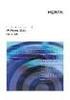 Guia do Usuário Avaya one-x Deskphone Edition for 9620 IP Telephone 16-300699 Edição 3 Maio de 2008 Conteúdo Conteúdo Avisos...5 Introdução ao telefone 9620 IP...7 Visão geral...7 Rolagem e navegação...8
Guia do Usuário Avaya one-x Deskphone Edition for 9620 IP Telephone 16-300699 Edição 3 Maio de 2008 Conteúdo Conteúdo Avisos...5 Introdução ao telefone 9620 IP...7 Visão geral...7 Rolagem e navegação...8
Telefone Digital 2410 Referência Rápida PT-BR, Edição 1, Junho de 2004
 Telefone Digital 240 Referência Rápida 6-30034PT-BR, Edição, Junho de 2004 2 3 8 4 5 7 6 6 7 8 5 9 4 3 2 0 Teclas de apresentação /facilidades: Para acessar linhas internas e externas e facilidades programadas.
Telefone Digital 240 Referência Rápida 6-30034PT-BR, Edição, Junho de 2004 2 3 8 4 5 7 6 6 7 8 5 9 4 3 2 0 Teclas de apresentação /facilidades: Para acessar linhas internas e externas e facilidades programadas.
Guia de referência rápida para Telefones de mesa SIP Avaya 9601 IP
 Guia de referência rápida para Telefones de mesa SIP Avaya 9601 IP Rolagem e navegação Versão 7.0 Edição 1 Agosto de 2015 Ao navegar pelas opções e recursos do display do telefone, use as setas de navegação
Guia de referência rápida para Telefones de mesa SIP Avaya 9601 IP Rolagem e navegação Versão 7.0 Edição 1 Agosto de 2015 Ao navegar pelas opções e recursos do display do telefone, use as setas de navegação
IP Office J139 Guia de Referência Rápida do Telefone
 Fazer chamadas J139 Guia de Referência Rápida do Telefone Se você não estiver em uma chamada, simplesmente disque o número. O primeiro botão de apresentação disponível é usado para a chamada. Ou, pressione
Fazer chamadas J139 Guia de Referência Rápida do Telefone Se você não estiver em uma chamada, simplesmente disque o número. O primeiro botão de apresentação disponível é usado para a chamada. Ou, pressione
Guia do Usuário do Avaya one-x Deskphone SIP for 9601 IP Telephone
 Guia do Usuário do Avaya one-x Deskphone SIP for 9601 IP Telephone 16-603618 Issue 1 Outubro de 2010 2010 Avaya Inc. Todos os direitos reservados. Aviso Apesar dos esforços empenhados para garantir a abrangência
Guia do Usuário do Avaya one-x Deskphone SIP for 9601 IP Telephone 16-603618 Issue 1 Outubro de 2010 2010 Avaya Inc. Todos os direitos reservados. Aviso Apesar dos esforços empenhados para garantir a abrangência
Guia do Usuário do Avaya one-x Deskphone H /9611G
 Guia do Usuário do Avaya one-x Deskphone H.323 9608/9611G 16-603593 Edição 1 Agosto 2010 2010 Avaya Inc. Todos os direitos reservados. Aviso Apesar dos esforços empenhados para garantir a abrangência e
Guia do Usuário do Avaya one-x Deskphone H.323 9608/9611G 16-603593 Edição 1 Agosto 2010 2010 Avaya Inc. Todos os direitos reservados. Aviso Apesar dos esforços empenhados para garantir a abrangência e
Guia do Usuário do deskphone digital da série Avaya 9400 para Avaya Aura Communication Manager
 Guia do Usuário do deskphone digital da série Avaya 9400 para Avaya Aura Communication Manager 16-603533 Edição 1 Junho de 2011 2011 Avaya Inc. Todos os direitos reservados. Aviso Apesar dos esforços empenhados
Guia do Usuário do deskphone digital da série Avaya 9400 para Avaya Aura Communication Manager 16-603533 Edição 1 Junho de 2011 2011 Avaya Inc. Todos os direitos reservados. Aviso Apesar dos esforços empenhados
BCM. IP Phone 2004 Manual do usuário
 BCM IP Phone 2004 Manual do usuário Nº do componente N0027276 01 21 de março de 2005 Guia de introdução 3 O BCM IP Phone 2004 oferece recursos de voz e dados para o seu desktop. Introdução Esse manual
BCM IP Phone 2004 Manual do usuário Nº do componente N0027276 01 21 de março de 2005 Guia de introdução 3 O BCM IP Phone 2004 oferece recursos de voz e dados para o seu desktop. Introdução Esse manual
Guia de referência rápida para Telefones de mesa SIP Avaya 9601 IP
 Guia de referência rápida para Telefones de mesa SIP Avaya 9601 IP Rolagem e navegação Versão 7.1 Junho de 2017 2014-2017, Avaya Inc. Todos os direitos reservados. Ao navegar pelas opções e recursos do
Guia de referência rápida para Telefones de mesa SIP Avaya 9601 IP Rolagem e navegação Versão 7.1 Junho de 2017 2014-2017, Avaya Inc. Todos os direitos reservados. Ao navegar pelas opções e recursos do
Manual do Usuário do IP Audio Conference Phone BCM Business Communications Manager
 Manual do Usuário do IP Audio Conference Phone 2033 BCM50 2.0 Business Communications Manager Status do documento: Padrão Versão do documento: 01.01 Código do componente: NN40050-102-PB Data: Agosto de
Manual do Usuário do IP Audio Conference Phone 2033 BCM50 2.0 Business Communications Manager Status do documento: Padrão Versão do documento: 01.01 Código do componente: NN40050-102-PB Data: Agosto de
5.0 GUIA PRÁTICO. Flash Câmera frontal 2 Carregar a bateria. Diminuir/ Aumentar volume Tecla Liga/ Desliga. Início. Visão geral. Voltar.
 GUIA PRÁTICO 1 Colocar ou retirar a tampa traseira. Flash Câmera frontal 2 Carregar a bateria. 5.0 Diminuir/ Aumentar volume Tecla Liga/ Desliga SIM2 Voltar Início Visão geral 3 Inserir ou retirar o SIM.
GUIA PRÁTICO 1 Colocar ou retirar a tampa traseira. Flash Câmera frontal 2 Carregar a bateria. 5.0 Diminuir/ Aumentar volume Tecla Liga/ Desliga SIM2 Voltar Início Visão geral 3 Inserir ou retirar o SIM.
Manual de Utilização
 TRIBUNAL REGIONAL DO TRABALHO DA 17ª REGIÃO SECRETARIA DE TECNOLOGIA DA INFORMAÇÃO E COMUNICAÇÃO Manual de Utilização TELEFONIA IP Terminal Telefônico Padrão Modelo Avaya IP9620 Núcleo de Gestão de Segurança
TRIBUNAL REGIONAL DO TRABALHO DA 17ª REGIÃO SECRETARIA DE TECNOLOGIA DA INFORMAÇÃO E COMUNICAÇÃO Manual de Utilização TELEFONIA IP Terminal Telefônico Padrão Modelo Avaya IP9620 Núcleo de Gestão de Segurança
5.0. Guia Prático 5 4G. Luz de notificação 2 Inserir ou retirar a. Tecla Liga/ Desliga Aumentar/ Diminuir volume. tampa traseira. bateria.
 1 1 Inserir ou retirar a tampa traseira 5 4G Guia Prático Luz de notificação 2 Inserir ou retirar a bateria 2 5.0 Tecla Liga/ Desliga Aumentar/ Diminuir volume 3 Carregar a bateria * 4 4 4 Inserir ou retirar
1 1 Inserir ou retirar a tampa traseira 5 4G Guia Prático Luz de notificação 2 Inserir ou retirar a bateria 2 5.0 Tecla Liga/ Desliga Aumentar/ Diminuir volume 3 Carregar a bateria * 4 4 4 Inserir ou retirar
5.2 GUIA PRÁTICO 5085N. Flash Câmera frontal. Sensor. Aumentar/ Diminuir volume Tecla Liga/ Desliga. Início/ sensor de impressão digital.
 1 Carregar a bateria. GUIA PRÁTICO Sensor Flash Câmera frontal Aumentar/ Diminuir volume Tecla Liga/ Desliga 2 Inserir ou retirar o SIM. 3 Inserir ou retiar o cartão microsd. 5.2 Início/ sensor de impressão
1 Carregar a bateria. GUIA PRÁTICO Sensor Flash Câmera frontal Aumentar/ Diminuir volume Tecla Liga/ Desliga 2 Inserir ou retirar o SIM. 3 Inserir ou retiar o cartão microsd. 5.2 Início/ sensor de impressão
Avaya one-x Deskphone Edition for 9650 IP Telephone Guia do Usuário
 Avaya one-x Deskphone Edition for 9650 IP Telephone Guia do Usuário 16-600911PTB Edição 1 Janeiro de 2007 Conteúdo Conteúdo Avisos... 5 Introdução ao Telefone IP 9650... 7 Visão geral... 7 Sobre botões
Avaya one-x Deskphone Edition for 9650 IP Telephone Guia do Usuário 16-600911PTB Edição 1 Janeiro de 2007 Conteúdo Conteúdo Avisos... 5 Introdução ao Telefone IP 9650... 7 Visão geral... 7 Sobre botões
Manual de operação do Polycom VVX 1500 Versão 3 10/2014. Seção Técnica de Configuração STCG-84 CeTI-SP
 Manual de operação do Polycom VVX 1500 Versão 3 10/2014 Seção Técnica de Configuração STCG-84 CeTI-SP São Paulo 2014 Índice INFORMAÇÕES GERAIS... 2 ASPECTOS FÍSICOS... 2 TELA INICIAL... 5 VÍDEO-CHAMADA...
Manual de operação do Polycom VVX 1500 Versão 3 10/2014 Seção Técnica de Configuração STCG-84 CeTI-SP São Paulo 2014 Índice INFORMAÇÕES GERAIS... 2 ASPECTOS FÍSICOS... 2 TELA INICIAL... 5 VÍDEO-CHAMADA...
Guia do Usuário do Avaya one-x Deskphone H G/9641G
 Guia do Usuário do Avaya one-x Deskphone H.323 9621G/9641G 16-603594 Edição 1 Maio de 2010 2010 Avaya Inc. Todos os direitos reservados. Aviso Apesar dos esforços empenhados para garantir a abrangência
Guia do Usuário do Avaya one-x Deskphone H.323 9621G/9641G 16-603594 Edição 1 Maio de 2010 2010 Avaya Inc. Todos os direitos reservados. Aviso Apesar dos esforços empenhados para garantir a abrangência
Adicionar uma figura, como um botão Submeter, a um formulário
 PPaaggi innaa 1 Parte 2 Adicionar uma figura, como um botão Submeter, a um formulário Adicione uma figura a um formulário para usá-la no lugar de um botão Submeter. Após preencher o formulário, o visitante
PPaaggi innaa 1 Parte 2 Adicionar uma figura, como um botão Submeter, a um formulário Adicione uma figura a um formulário para usá-la no lugar de um botão Submeter. Após preencher o formulário, o visitante
Avaya Multivantage Express MyPhone e FollowMe Referência Rápida
 Avaya Multivantage Express MyPhone e FollowMe Referência Rápida 03-602253 Edição 1 Release 2.0 Agosto de 2007 2007 Avaya Inc. Todos os direitos reservados. Aviso Apesar dos esforços empenhados para garantir
Avaya Multivantage Express MyPhone e FollowMe Referência Rápida 03-602253 Edição 1 Release 2.0 Agosto de 2007 2007 Avaya Inc. Todos os direitos reservados. Aviso Apesar dos esforços empenhados para garantir
O áudio da chamada em andamento foi desativado. Pressione - no botão Volume continuamente. para desativar o volume.
 O áudio da chamada em andamento foi desativado. Chamada perdida no seu telefone. Versão 7.1 Junho de 2017 2014-2017, Avaya Inc. Todos os direitos reservados. Referência rápida dos Deskphones Avaya 9608/9608G/9611G
O áudio da chamada em andamento foi desativado. Chamada perdida no seu telefone. Versão 7.1 Junho de 2017 2014-2017, Avaya Inc. Todos os direitos reservados. Referência rápida dos Deskphones Avaya 9608/9608G/9611G
CLOUD PHONE. Login 03. Tela de contatos 03. Como configurar chamadas 04. Não perturbe 04. Desvio incondicional de chamadas 05
 GUIA RÁPIDO CLOUD PHONE Sumário Login 03 Tela de contatos 03 Como configurar chamadas 04 Não perturbe 04 Desvio incondicional de chamadas 05 Desvio de chamada em caso de ocupado 05 Desvio de chamada em
GUIA RÁPIDO CLOUD PHONE Sumário Login 03 Tela de contatos 03 Como configurar chamadas 04 Não perturbe 04 Desvio incondicional de chamadas 05 Desvio de chamada em caso de ocupado 05 Desvio de chamada em
Guia do Usuário Avaya one-x Deskphone SIP for 9620 IP Telephone
 Guia do Usuário Avaya one-x Deskphone SIP for 9620 IP Telephone 16-601945PTBR Edição 2 Dezembro de 2007 Conteúdo Conteúdo Avisos...5 Introdução ao telefone 9620 SIP IP...7 Visão geral...7 Rolagem e navegação...8
Guia do Usuário Avaya one-x Deskphone SIP for 9620 IP Telephone 16-601945PTBR Edição 2 Dezembro de 2007 Conteúdo Conteúdo Avisos...5 Introdução ao telefone 9620 SIP IP...7 Visão geral...7 Rolagem e navegação...8
Histórico de chamadas. Chamada perdida. Chamada recebida atendida. Chamada de saída. O usuário está disponível e pode se comunicar.
 Versão 7.1 Junho de 2017 2014-2017, Avaya Inc. Todos os direitos reservados. Guia de referência rápida para Deskphones SIP Avaya 9621G/9641G/9641GS IP s Geral Alerta de recebendo chamada Chamada ativa
Versão 7.1 Junho de 2017 2014-2017, Avaya Inc. Todos os direitos reservados. Guia de referência rápida para Deskphones SIP Avaya 9621G/9641G/9641GS IP s Geral Alerta de recebendo chamada Chamada ativa
1.0 Informações de hardware
 1.0 Informações de hardware 1.1 Botões e ligações 6 1 7 2 8 3 9 4 5 6 10 1 Ligar / Desligar 2 Conetor Micro USB 3 Botão Voltar 4 Conetor Mini HDMI 5 Microfone 6 Webcam 7 Entrada para fone de ouvido 8 Botão
1.0 Informações de hardware 1.1 Botões e ligações 6 1 7 2 8 3 9 4 5 6 10 1 Ligar / Desligar 2 Conetor Micro USB 3 Botão Voltar 4 Conetor Mini HDMI 5 Microfone 6 Webcam 7 Entrada para fone de ouvido 8 Botão
conheça o seu telefone
 conheça o seu telefone O nome MOTOROLA e sua logomarca estilizada M estão registrados no Escritório de Marcas e Patentes dos EUA. Motorola, Inc. 2008 Algumas funções do telefone celular dependem da capacidade
conheça o seu telefone O nome MOTOROLA e sua logomarca estilizada M estão registrados no Escritório de Marcas e Patentes dos EUA. Motorola, Inc. 2008 Algumas funções do telefone celular dependem da capacidade
qéäéñçåé=ëéã=ñáç=rsnm=fm=ab`q
 jáíéä qéäéñçåé=ëéã=ñáç=rsnm=fm=ab`q O telefone sem fio 5610 e o suporte IP DECT da Mitel oferecem recursos de processamento de chamadas 3300 ICP SIP em um telefone sem fio. O suporte IP DECT também permite
jáíéä qéäéñçåé=ëéã=ñáç=rsnm=fm=ab`q O telefone sem fio 5610 e o suporte IP DECT da Mitel oferecem recursos de processamento de chamadas 3300 ICP SIP em um telefone sem fio. O suporte IP DECT também permite
Configurações. Alterar o papel de parede
 Alterar o papel de parede, na página 1 Alterar o toque, na página 2 Ajustar o brilho da tela, na página 2 Ajustar o contraste, na página 2 Alterar o tamanho da fonte, na página 3 Alterar o nome do telefone,
Alterar o papel de parede, na página 1 Alterar o toque, na página 2 Ajustar o brilho da tela, na página 2 Ajustar o contraste, na página 2 Alterar o tamanho da fonte, na página 3 Alterar o nome do telefone,
Modelo Aastra 6725ip Telefone Microsoft Lync Manual do Usuário Work Smart
 Modelo Aastra 6725ip Telefone Microsoft Lync Manual do Usuário Work Smart TM 41-001368-10 Rev 02 12.2012 Índice Aastra Modelo 6725ip Manual do Usuário Work Smart...........................................
Modelo Aastra 6725ip Telefone Microsoft Lync Manual do Usuário Work Smart TM 41-001368-10 Rev 02 12.2012 Índice Aastra Modelo 6725ip Manual do Usuário Work Smart...........................................
MANUAL DO SEU TABLET DO CONGRESSO
 MANUAL DO SEU TABLET DO CONGRESSO Como posso ligar o tablet: O botão power está localizado na borda do tablet, o botão está identificado por este símbolo Pressione e segure o botão power até que a tela
MANUAL DO SEU TABLET DO CONGRESSO Como posso ligar o tablet: O botão power está localizado na borda do tablet, o botão está identificado por este símbolo Pressione e segure o botão power até que a tela
Guia do Usuário do Avaya one-x Deskphone H.323 9608 e 9611G
 Guia do Usuário do Avaya one-x Deskphone H.323 9608 e 9611G Versão 6.2 16-603593 Edição 3 Fevereiro de 2012 2012 Avaya Inc. Todos os direitos reservados. Aviso Apesar dos esforços empenhados para garantir
Guia do Usuário do Avaya one-x Deskphone H.323 9608 e 9611G Versão 6.2 16-603593 Edição 3 Fevereiro de 2012 2012 Avaya Inc. Todos os direitos reservados. Aviso Apesar dos esforços empenhados para garantir
Guia do usuário do Módulo de expansão de teclas (KEM) do Telefone IP. BCM Business Communications Manager
 Guia do usuário do Módulo de expansão de teclas (KEM) do Telefone IP BCM Business Communications Manager Versão do documento: 02 Código do componente: N0094439 Data: Janeiro de 2006 Copyright Nortel Networks
Guia do usuário do Módulo de expansão de teclas (KEM) do Telefone IP BCM Business Communications Manager Versão do documento: 02 Código do componente: N0094439 Data: Janeiro de 2006 Copyright Nortel Networks
Este manual foi elaborado para auxiliá-lo na utilização do novo sistema de telefonia Alcatel.
 Introdução Este manual foi elaborado para auxiliá-lo na utilização do novo sistema de telefonia Alcatel. A seguir, apresentaremos a descrição do aparelho telefônico digital Alcatel 4018, bem como os códigos
Introdução Este manual foi elaborado para auxiliá-lo na utilização do novo sistema de telefonia Alcatel. A seguir, apresentaremos a descrição do aparelho telefônico digital Alcatel 4018, bem como os códigos
Cisco Unified Attendant Console Compact Edition v8.6.5
 Este guia descreve resumidamente os atalhos de teclado, controles de interface e símbolos de status do telefone do Cisco Unified Attendant Console Compact Edition. Os principais elementos da interface
Este guia descreve resumidamente os atalhos de teclado, controles de interface e símbolos de status do telefone do Cisco Unified Attendant Console Compact Edition. Os principais elementos da interface
Manual do Usuário - Telefone e Facilidades.
 Manual do Usuário - Telefone e Facilidades www.integrati.com.br Introdução Esta apresentação foi elaborada para auxiliá-lo na utilização do novo sistema de telefonia Alcatel-Lucent. A seguir apresentaremos
Manual do Usuário - Telefone e Facilidades www.integrati.com.br Introdução Esta apresentação foi elaborada para auxiliá-lo na utilização do novo sistema de telefonia Alcatel-Lucent. A seguir apresentaremos
Chamadas. Efetuar chamadas. Efetuar uma chamada. Rediscar um número. Procedimento. Procedimento
 Efetuar chamadas, página 1 Atender chamadas, página 4 Silenciar sua chamada, página 7 Colocar chamadas em espera, página 7 Encaminhar chamadas, página 10 Transferir chamadas, página 10 de conferência e
Efetuar chamadas, página 1 Atender chamadas, página 4 Silenciar sua chamada, página 7 Colocar chamadas em espera, página 7 Encaminhar chamadas, página 10 Transferir chamadas, página 10 de conferência e
Gerenciamento da impressora
 Impressora a laser Phaser 4400 Gerenciamento da impressora Visão geral Siga os procedimentos abaixo para iniciar o programa de instalação Xerox no seu sistema operacional. As seguintes seções também contêm
Impressora a laser Phaser 4400 Gerenciamento da impressora Visão geral Siga os procedimentos abaixo para iniciar o programa de instalação Xerox no seu sistema operacional. As seguintes seções também contêm
Guia de usuário do Centro de Chamadas do Avaya one-x Deskphone H , 9611G, 9621G e 9641G
 Guia de usuário do Centro de Chamadas do Avaya one-x Deskphone H.323 9608, 9611G, 9621G e 9641G Versão 6.2 16-603613 Edição 2 2012 Avaya Inc. Todos os direitos reservados. Aviso Apesar dos esforços empenhados
Guia de usuário do Centro de Chamadas do Avaya one-x Deskphone H.323 9608, 9611G, 9621G e 9641G Versão 6.2 16-603613 Edição 2 2012 Avaya Inc. Todos os direitos reservados. Aviso Apesar dos esforços empenhados
Xerox WorkCentre 6655 Impressora multifuncional em cores Painel de controle
 Painel de controle Os serviços disponíveis podem variar de acordo a configuração da impressora. Para obter detalhes sobre serviços e configurações, consulte o Guia do Usuário. 3 4 5 Tela de seleção por
Painel de controle Os serviços disponíveis podem variar de acordo a configuração da impressora. Para obter detalhes sobre serviços e configurações, consulte o Guia do Usuário. 3 4 5 Tela de seleção por
Para usar com Impressoras multifuncionais (MFPs) ativadas para a Tecnologia Xerox ConnectKey
 Aplicativo Xerox App Gallery Guia de Utilização Rápida 702P03997 Para usar com Impressoras multifuncionais (MFPs) ativadas para a Tecnologia Xerox ConnectKey Use o Aplicativo Xerox App Gallery para localizar
Aplicativo Xerox App Gallery Guia de Utilização Rápida 702P03997 Para usar com Impressoras multifuncionais (MFPs) ativadas para a Tecnologia Xerox ConnectKey Use o Aplicativo Xerox App Gallery para localizar
Introdução. Nokia N70
 Introdução Nokia N70 2007 Nokia. Todos os direitos reservados. Nokia, Nokia Connecting People, Nokia Care e Pop-Port são marcas registradas ou não da Nokia Corporation. Outros nomes de produto e empresa
Introdução Nokia N70 2007 Nokia. Todos os direitos reservados. Nokia, Nokia Connecting People, Nokia Care e Pop-Port são marcas registradas ou não da Nokia Corporation. Outros nomes de produto e empresa
Telefone Avaya 374x DECT Guia de referência rápida
 Telefone Avaya 374x DECT Guia de referência rápida Este equipamento opera em caráter secundário, isto é, não tem direito à proteção contra interferência prejudicial, mesmo de estações do mesmo tipo, e
Telefone Avaya 374x DECT Guia de referência rápida Este equipamento opera em caráter secundário, isto é, não tem direito à proteção contra interferência prejudicial, mesmo de estações do mesmo tipo, e
Manual Webmail GUIA GERAL UNIVERSIDADE TECNOLÓGIA FEDERAL DO PARANÁ DIRETORIA DE GESTÃO DE TECNOLOGIA DA INFORMAÇÃO - DIRGTI 2015
 2015 Manual Webmail GUIA GERAL UNIVERSIDADE TECNOLÓGIA FEDERAL DO PARANÁ DIRETORIA DE GESTÃO DE TECNOLOGIA DA INFORMAÇÃO - DIRGTI 2015 2 Sumário 1 Acessando o Correio Eletrônico... 4 1.1 Cota de e-mail...
2015 Manual Webmail GUIA GERAL UNIVERSIDADE TECNOLÓGIA FEDERAL DO PARANÁ DIRETORIA DE GESTÃO DE TECNOLOGIA DA INFORMAÇÃO - DIRGTI 2015 2 Sumário 1 Acessando o Correio Eletrônico... 4 1.1 Cota de e-mail...
Instalando sua Multifuncional na sua rede pela primeira vez
 Instalando sua Multifuncional na sua rede pela primeira vez PIXMA MX531 Sistema Operacional Windows 1 Preparando para Conectar a Multifuncional na Rede Requisitos da Rede Antes de conectar sua multifuncional
Instalando sua Multifuncional na sua rede pela primeira vez PIXMA MX531 Sistema Operacional Windows 1 Preparando para Conectar a Multifuncional na Rede Requisitos da Rede Antes de conectar sua multifuncional
GUIA PRÁTICO. Câmera frontal. Diminuir/ Aumentar volume. Tecla Liga/ Desliga. Câmera. Sensor de impressão digital 5026J CJB1L43ALBRA
 GUIA PRÁTICO Câmera frontal Diminuir/ Aumentar volume 6" Tecla Liga/ Desliga Câmera Sensor de impressão digital 5026J 1 CJB1L43ALBRA 1 Carregue completamente o dispositivo para o primeiro uso. Abra a tampa
GUIA PRÁTICO Câmera frontal Diminuir/ Aumentar volume 6" Tecla Liga/ Desliga Câmera Sensor de impressão digital 5026J 1 CJB1L43ALBRA 1 Carregue completamente o dispositivo para o primeiro uso. Abra a tampa
GUIA RÁPIDO RAMAL VIRTUAL
 GUIA RÁPIDO RAMAL VIRTUAL VERSÃO PARA ios REQUISITOS NECESSÁRIOS PARA FUNCIONAMENTO: ios8 ou ios9 com iphone 4S ou superior Sumário Login 03 Tela de Contatos 03 Pesquisar / Chamar um Contato Cadastrado
GUIA RÁPIDO RAMAL VIRTUAL VERSÃO PARA ios REQUISITOS NECESSÁRIOS PARA FUNCIONAMENTO: ios8 ou ios9 com iphone 4S ou superior Sumário Login 03 Tela de Contatos 03 Pesquisar / Chamar um Contato Cadastrado
Usando o email e a Internet
 Usando o email e a Internet Novo no Windows 7? Mesmo que ele tenha muito em comum com a versão do Windows que você usava antes, você ainda pode precisar de uma ajuda para fazer tudo direitinho. Este guia
Usando o email e a Internet Novo no Windows 7? Mesmo que ele tenha muito em comum com a versão do Windows que você usava antes, você ainda pode precisar de uma ajuda para fazer tudo direitinho. Este guia
1. FUNCIONALIDADES BÁSICAS EFETUAR CHAMADAS ATENDER CHAMADAS TERMINAR CHAMADAS REMARCAR CHAMADAS
 1. FUNCIONALIDADES BÁSICAS... 3 1.1 EFETUAR CHAMADAS... 3 1.2 ATENDER CHAMADAS... 3 1.3 TERMINAR CHAMADAS... 4 1.4 REMARCAR CHAMADAS... 4 1.5 DESLIGAR O MICROFONE... 5 1.6 CHAMADAS EM ESPERA... 5 1.7 TRANSFERIR
1. FUNCIONALIDADES BÁSICAS... 3 1.1 EFETUAR CHAMADAS... 3 1.2 ATENDER CHAMADAS... 3 1.3 TERMINAR CHAMADAS... 4 1.4 REMARCAR CHAMADAS... 4 1.5 DESLIGAR O MICROFONE... 5 1.6 CHAMADAS EM ESPERA... 5 1.7 TRANSFERIR
Cópia...5. Para fazer cópias...5. Interrupção do trabalho...6 Cancelamento de um trabalho de cópia...6. Envio de s...7
 Referência Rápida Conteúdo Cópia...5 Para fazer cópias...5 Para fazer uma cópia rápida...5 Cópia usando o ADF...5 Cópia com o vidro do scanner...5 Interrupção do trabalho...6 Cancelamento de um trabalho
Referência Rápida Conteúdo Cópia...5 Para fazer cópias...5 Para fazer uma cópia rápida...5 Cópia usando o ADF...5 Cópia com o vidro do scanner...5 Interrupção do trabalho...6 Cancelamento de um trabalho
Painel de controle. Impressora Multifuncional em Cores Xerox WorkCentre 6655 Tecnologia Xerox ConnectKey 2.0
 Tecnologia Xerox ConnectKey.0 Painel de controle Os serviços disponíveis podem variar de acordo a configuração da impressora. Para obter detalhes sobre serviços e configurações, consulte o Guia do Usuário.
Tecnologia Xerox ConnectKey.0 Painel de controle Os serviços disponíveis podem variar de acordo a configuração da impressora. Para obter detalhes sobre serviços e configurações, consulte o Guia do Usuário.
IP Office 4.0 Telefone Analógico
 IP Office 4.0 Telefone Analógico Versão 05a (24.02.2007) i Analog 2007 Avaya Inc. Todos os direitos reservados. Aviso Embora todas as providências tenham sido tomadas no sentido de assegurar a completude
IP Office 4.0 Telefone Analógico Versão 05a (24.02.2007) i Analog 2007 Avaya Inc. Todos os direitos reservados. Aviso Embora todas as providências tenham sido tomadas no sentido de assegurar a completude
TELEFONE UNIFY GUIA RÁPIDO DESK PHONE 55G
 Secretaria de Tecnologia da Informação Coordenadoria de Suporte ao Usuário TELEFONE UNIFY GUIA RÁPIDO DESK PHONE 55G Versão 4.0 Atualizado em 24/05/2016 Página 1 de 13 Visão Geral do Aparelho Teclas de
Secretaria de Tecnologia da Informação Coordenadoria de Suporte ao Usuário TELEFONE UNIFY GUIA RÁPIDO DESK PHONE 55G Versão 4.0 Atualizado em 24/05/2016 Página 1 de 13 Visão Geral do Aparelho Teclas de
UNIVERSIDADE FEDERAL DO VALE DO SÃO FRANCISCO UNIVASF SECRETARIA DE TECNOLOGIA DA INFORMAÇÃO STI DEPARTAMENTO DE SISTEMAS DE INFORMAÇÕES
 UNIVERSIDADE FEDERAL DO VALE DO SÃO FRANCISCO UNIVASF SECRETARIA DE TECNOLOGIA DA INFORMAÇÃO STI DEPARTAMENTO DE SISTEMAS DE INFORMAÇÕES MANUAL DO USUÁRIO SISTEMA DE TRAMITAÇÃO DE DOCUMENTOS Versão 3.0
UNIVERSIDADE FEDERAL DO VALE DO SÃO FRANCISCO UNIVASF SECRETARIA DE TECNOLOGIA DA INFORMAÇÃO STI DEPARTAMENTO DE SISTEMAS DE INFORMAÇÕES MANUAL DO USUÁRIO SISTEMA DE TRAMITAÇÃO DE DOCUMENTOS Versão 3.0
Configuração usando o controle remoto e o menu de tela* Tutorial Equipamento de Vídeoconferência
 Configuração usando o controle remoto e o menu de tela* Reativando o sistema Se não houver menu de tela, pressione Página inicial remoto para exibir o menu. no controle Se o sistema não exibir um menu
Configuração usando o controle remoto e o menu de tela* Reativando o sistema Se não houver menu de tela, pressione Página inicial remoto para exibir o menu. no controle Se o sistema não exibir um menu
Cartão de referência rápida do Monitor Connex Spot da Welch Allyn
 Cartão de referência rápida do Monitor Connex Spot da Welch Allyn Sumário Botão de alimentação...2 Desligamento...2 Entrar e selecionar um perfil...2 Status da bateria...2 Mudar de perfil...2 Iniciar/Parar
Cartão de referência rápida do Monitor Connex Spot da Welch Allyn Sumário Botão de alimentação...2 Desligamento...2 Entrar e selecionar um perfil...2 Status da bateria...2 Mudar de perfil...2 Iniciar/Parar
Guia de referência rápida GUIA DE REFERÊNCIA RÁPIDA Mitel MiVoice 6940 IP Phone
 Mitel MiVoice 6940 IP Phone Iniciando Exibe uma lista com seus contatos Histórico de Exibe uma lista de perdidas, de saída e recebidas bem como Meu celular e Chamadas perdidas Caixa postal Fornece acesso
Mitel MiVoice 6940 IP Phone Iniciando Exibe uma lista com seus contatos Histórico de Exibe uma lista de perdidas, de saída e recebidas bem como Meu celular e Chamadas perdidas Caixa postal Fornece acesso
Guia do usuário. Find Me/Follow Me do Nortel Business Communications Manager. Introdução. Princípios básicos do Find Me/Follow Me.
 Find Me/Follow Me do Nortel Business Communications Manager Guia do usuário Introdução O recurso Find Me/Follow Me permite o toque simultâneo de até cinco destinos externos diferentes. Os usuários e administradores
Find Me/Follow Me do Nortel Business Communications Manager Guia do usuário Introdução O recurso Find Me/Follow Me permite o toque simultâneo de até cinco destinos externos diferentes. Os usuários e administradores
Guia de referência rápida GUIA DE REFERÊNCIA RÁPIDA Mitel MiVoice 6930 IP Phone
 Mitel MiVoice 6930 IP Phone Iniciando Teclas de função Cinco teclas de função Exibe uma lista sensíveis ao estado com seus contatos Histórico de Exibe uma lista de perdidas de saída e recebidas bem como
Mitel MiVoice 6930 IP Phone Iniciando Teclas de função Cinco teclas de função Exibe uma lista sensíveis ao estado com seus contatos Histórico de Exibe uma lista de perdidas de saída e recebidas bem como
FK1a Manual do Usuário
 Português FK1a Manual do Usuário 2016 Akua Mobile 1 Contatos 1.Você pode armazenar números de telefone e nomes em Contatos. 2. Selecione um contato em Contatos para fazer uma ligação e pressione a tecla
Português FK1a Manual do Usuário 2016 Akua Mobile 1 Contatos 1.Você pode armazenar números de telefone e nomes em Contatos. 2. Selecione um contato em Contatos para fazer uma ligação e pressione a tecla
Guia do Usuário da Mídia SUD (Android)
 Guia do Usuário da Mídia SUD (Android) Introdução O aplicativo Mídia SUD foi projetado para ajudá-lo a organizar apresentações usando vários tipos de mídia nas lições de domingo ou na noite familiar. Esse
Guia do Usuário da Mídia SUD (Android) Introdução O aplicativo Mídia SUD foi projetado para ajudá-lo a organizar apresentações usando vários tipos de mídia nas lições de domingo ou na noite familiar. Esse
Universidade Federal do Oeste da Bahia Pró-Reitoria de Tecnologia da Informação e Comunicação. Iracema Santos Veloso Reitora Pro Tempore
 Iracema Santos Veloso Reitora Pro Tempore Jacques Antonio de Miranda Vice-Reitor Pro Tempore David Dutkievicz Pró-Reitor de Tecnologia da Informação de Comunicação Fábio Ossamu Hasegawa Coordenador de
Iracema Santos Veloso Reitora Pro Tempore Jacques Antonio de Miranda Vice-Reitor Pro Tempore David Dutkievicz Pró-Reitor de Tecnologia da Informação de Comunicação Fábio Ossamu Hasegawa Coordenador de
Bem-vindo ao Picture Package Producer2
 Manual do Picture Package Producer2 Bem-vindo ao Picture Package Producer2 Bem-vindo ao Picture Package Producer2 Iniciar e sair do Picture Package Producer2 Passo 1: Selecionando imagens Passo 2: Verificando
Manual do Picture Package Producer2 Bem-vindo ao Picture Package Producer2 Bem-vindo ao Picture Package Producer2 Iniciar e sair do Picture Package Producer2 Passo 1: Selecionando imagens Passo 2: Verificando
TUTORIAL PÁGINA INICIAL» SEÇÃO: IMPRIMIR» EXIBIR» SAIR»
 TUTORIAL Diagrama do telefone As teclas e os conectores importantes. Navegar nos menus Conectar os fones de ouvido Tecla Virtual Esquerda Teclas de Volume Tecla Inteligente Fazer e atender ligações Inserir
TUTORIAL Diagrama do telefone As teclas e os conectores importantes. Navegar nos menus Conectar os fones de ouvido Tecla Virtual Esquerda Teclas de Volume Tecla Inteligente Fazer e atender ligações Inserir
Assessoria Técnica de Tecnologia da Informação - ATTI. Projeto de Informatização da. Secretaria Municipal de Saúde do. Município de São Paulo
 Assessoria Técnica de Tecnologia da Informação - ATTI Projeto de Informatização da Secretaria Municipal de Saúde do Município de São Paulo Programa Bolsa Família Manual de Operação Conteúdo Sumário...
Assessoria Técnica de Tecnologia da Informação - ATTI Projeto de Informatização da Secretaria Municipal de Saúde do Município de São Paulo Programa Bolsa Família Manual de Operação Conteúdo Sumário...
Dash Jr. Manual do Usuário
 Dash Jr. Manual do Usuário 1 Conteúdo Informações de Segurança...4 Aparência e Principais Funções...6 Introdução...8 Funções Relativas às Ligações...9 Contatos... 11 Mensagens... 12 Navegador de Internet...
Dash Jr. Manual do Usuário 1 Conteúdo Informações de Segurança...4 Aparência e Principais Funções...6 Introdução...8 Funções Relativas às Ligações...9 Contatos... 11 Mensagens... 12 Navegador de Internet...
SVMPC2. Manual do Usuário. Versão 1.2
 SVMPC2 Manual do Usuário Versão 1.2 27.Set.2018 1 Conteúdo Parte 1: Visão Geral 1. Introdução... 4 1.1 Escopo... 4 1.2 Sobre o Manual... 4 1.3 Como devemos usar este Manual... 4 2. O que é SVMPC2?... 4
SVMPC2 Manual do Usuário Versão 1.2 27.Set.2018 1 Conteúdo Parte 1: Visão Geral 1. Introdução... 4 1.1 Escopo... 4 1.2 Sobre o Manual... 4 1.3 Como devemos usar este Manual... 4 2. O que é SVMPC2?... 4
Bem-Vindo. Guia Rápido. Conectar. Instalar. Aproveite
 Bem-Vindo PT Guia Rápido 1 2 3 Conectar Instalar Aproveite O que tem na caixa? Aparelho Estação Base Fornecimento de energia para estação base Fio de Tomada 2 Pilhas AAA recarregáveis Comp da Bateria Guia
Bem-Vindo PT Guia Rápido 1 2 3 Conectar Instalar Aproveite O que tem na caixa? Aparelho Estação Base Fornecimento de energia para estação base Fio de Tomada 2 Pilhas AAA recarregáveis Comp da Bateria Guia
Painel de controle. Impressora Multifuncional Xerox WorkCentre 3655 Tecnologia Xerox ConnectKey 2.0
 Tecnologia Xerox ConnectKey.0 Painel de controle Os serviços disponíveis podem variar de acordo a configuração da impressora. Para obter detalhes sobre serviços e configurações, consulte o Guia do Usuário.
Tecnologia Xerox ConnectKey.0 Painel de controle Os serviços disponíveis podem variar de acordo a configuração da impressora. Para obter detalhes sobre serviços e configurações, consulte o Guia do Usuário.
Passo 3: Preparando-se para a criação de seu vídeo de curta duração/apresentação de slides
 Bem-vindo ao Picture Package Producer2 Iniciar e sair do Picture Package Producer2 Passo 1: Selecionando imagens Passo 2: Verificando as imagens selecionadas Passo 3: Preparando-se para a criação de seu
Bem-vindo ao Picture Package Producer2 Iniciar e sair do Picture Package Producer2 Passo 1: Selecionando imagens Passo 2: Verificando as imagens selecionadas Passo 3: Preparando-se para a criação de seu
Utilitário de Configuração do Computador Guia do Usuário
 Utilitário de Configuração do Computador Guia do Usuário Copyright 2008 Hewlett-Packard Development Company, L.P. Windows é uma marca registrada da Microsoft Corporation nos Estados Unidos. As informações
Utilitário de Configuração do Computador Guia do Usuário Copyright 2008 Hewlett-Packard Development Company, L.P. Windows é uma marca registrada da Microsoft Corporation nos Estados Unidos. As informações
Manual do usuário RE504
 Manual do usuário RE504 1. SEU TELEFONE 7. OK. No modo de espera, pressione para entrar no menu de contatos. No menu específico, pressione para executar a função escolhida, na maior parte dos casos, a
Manual do usuário RE504 1. SEU TELEFONE 7. OK. No modo de espera, pressione para entrar no menu de contatos. No menu específico, pressione para executar a função escolhida, na maior parte dos casos, a
1. REFERÊNCIA DE MACROS DO MICROSOFT ACCESS AÇÕES DE MACRO E OS PARÂMETROS DE CADA UMA :
 REFERÊNCIA DE MACROS DO AÇÕES DE MACRO E OS PARÂMETROS DE CADA UMA : Ação Descrição Parâmetros AbrirConsulta É possível utilizar a ação AbrirConsulta para abrir uma consulta seleção ou de tabela de referência
REFERÊNCIA DE MACROS DO AÇÕES DE MACRO E OS PARÂMETROS DE CADA UMA : Ação Descrição Parâmetros AbrirConsulta É possível utilizar a ação AbrirConsulta para abrir uma consulta seleção ou de tabela de referência
Aviso sobre o produto. Este guia descreve os recursos comuns à maioria dos modelos. Alguns recursos podem não estar disponíveis em seu computador.
 Início Copyright 2013 Hewlett-Packard Development Company, L.P. Windows é uma marca comercial registrada da Microsoft Corporation nos Estados Unidos. As informações contidas neste documento estão sujeitas
Início Copyright 2013 Hewlett-Packard Development Company, L.P. Windows é uma marca comercial registrada da Microsoft Corporation nos Estados Unidos. As informações contidas neste documento estão sujeitas
1. Guia de Usuário Resumido. Celular modelo RIU 1
 1. Guia de Usuário Resumido Celular modelo RIU 1 1.1 Funções em destaque O celular não tem apenas aas funções básicas de um telefone móvel, mas também suporta funções avançadas, rápidas e práticas. Podem
1. Guia de Usuário Resumido Celular modelo RIU 1 1.1 Funções em destaque O celular não tem apenas aas funções básicas de um telefone móvel, mas também suporta funções avançadas, rápidas e práticas. Podem
TouchPad e Teclado. Número de peça: Este guia explica o TouchPad e o teclado do computador. Janeiro de 2007
 TouchPad e Teclado Número de peça: 430406-201 Janeiro de 2007 Este guia explica o TouchPad e o teclado do computador. Conteúdo 1 TouchPad Identificação do TouchPad........................ 1 2 Utilização
TouchPad e Teclado Número de peça: 430406-201 Janeiro de 2007 Este guia explica o TouchPad e o teclado do computador. Conteúdo 1 TouchPad Identificação do TouchPad........................ 1 2 Utilização
Enviar imagens de uma câmera para um iphone (PowerShot SX60 HS)
 Enviar imagens de uma câmera para um iphone (PowerShot SX60 HS) IMPORTANTE Na explicação a seguir, os procedimentos de configuração de iphone são indicados pelo ícone e os procedimentos de configuração
Enviar imagens de uma câmera para um iphone (PowerShot SX60 HS) IMPORTANTE Na explicação a seguir, os procedimentos de configuração de iphone são indicados pelo ícone e os procedimentos de configuração
LASERJET ENTERPRISE 500 MFP. Guia de referência rápida M525
 LASERJET ENTERPRISE 500 MFP Guia de referência rápida 2 M525 Imprimir um trabalho armazenado Use o seguinte procedimento para imprimir um trabalho armazenado na memória do produto. 1. Na tela inicial do
LASERJET ENTERPRISE 500 MFP Guia de referência rápida 2 M525 Imprimir um trabalho armazenado Use o seguinte procedimento para imprimir um trabalho armazenado na memória do produto. 1. Na tela inicial do
Dispositivos Apontadores e Teclado Guia do Usuário
 Dispositivos Apontadores e Teclado Guia do Usuário Copyright 2007 Hewlett-Packard Development Company, L.P. Microsoft e Windows são marcas registradas da Microsoft Corporation. As informações contidas
Dispositivos Apontadores e Teclado Guia do Usuário Copyright 2007 Hewlett-Packard Development Company, L.P. Microsoft e Windows são marcas registradas da Microsoft Corporation. As informações contidas
É possível acessar o Fiery Remote Scan de sua área de trabalho ou de um aplicativo compatível com o TWAIN.
 Fiery Remote Scan O Fiery Remote Scan permite gerenciar digitalizações no Servidor Fiery e na impressora a partir de um computador remoto. Você pode usar o Fiery Remote Scan para: Iniciar digitalizações
Fiery Remote Scan O Fiery Remote Scan permite gerenciar digitalizações no Servidor Fiery e na impressora a partir de um computador remoto. Você pode usar o Fiery Remote Scan para: Iniciar digitalizações
APOSTILA DE INFORMÁTICA INTERNET E E-MAIL
 APOSTILA DE INFORMÁTICA INTERNET E E-MAIL Profa Responsável Fabiana P. Masson Caravieri Colaboração Empresa Júnior da Fatec Jales Monitora: Ângela Lopes Manente SUMÁRIO 1. INTERNET... 3 2. ACESSANDO A
APOSTILA DE INFORMÁTICA INTERNET E E-MAIL Profa Responsável Fabiana P. Masson Caravieri Colaboração Empresa Júnior da Fatec Jales Monitora: Ângela Lopes Manente SUMÁRIO 1. INTERNET... 3 2. ACESSANDO A
Lenovo Vibe C2. Guia do usuário v1.0. Lenovo K10a40
 Lenovo Vibe C2 Guia do usuário v1.0 Lenovo K10a40 Noções básicas Antes de utilizar seu novo aparelho leia o guia de início rápido e o guia de regulamentação e legislação para celulares Lenovo. Encontre
Lenovo Vibe C2 Guia do usuário v1.0 Lenovo K10a40 Noções básicas Antes de utilizar seu novo aparelho leia o guia de início rápido e o guia de regulamentação e legislação para celulares Lenovo. Encontre
Como fazer chamadas Efetuar uma chamada de voz com o teclado Chamar Chamar Chamar Efetuando uma chamada telefônica para um usuário da Empresa
 Como fazer chamadas Efetuar uma chamada de voz com o teclado 1. Toque no botão Chamar abaixo do refletor central para selecionar o teclado de discagem. 2. Usando o teclado, insira o número do telefone.
Como fazer chamadas Efetuar uma chamada de voz com o teclado 1. Toque no botão Chamar abaixo do refletor central para selecionar o teclado de discagem. 2. Usando o teclado, insira o número do telefone.
SAM - Manual do Usuário
 SAM - Manual do Usuário SEC-3089 Internet móvel para o seu notebook Índice Índice 2 Partes do Modem USB 3 Instalação e Configuração 4 A. Instalação do SAM 4 B. Instalação do Modem USB 6 Iniciando 9 Internet
SAM - Manual do Usuário SEC-3089 Internet móvel para o seu notebook Índice Índice 2 Partes do Modem USB 3 Instalação e Configuração 4 A. Instalação do SAM 4 B. Instalação do Modem USB 6 Iniciando 9 Internet
Como usar a opção de Folha de roteamento
 Como usar a opção de Folha de roteamento Uma Folha de roteamento é uma página especial com um código de barras que contém instruções de distribuição para seu documento. Quando a opção Folha de roteamento
Como usar a opção de Folha de roteamento Uma Folha de roteamento é uma página especial com um código de barras que contém instruções de distribuição para seu documento. Quando a opção Folha de roteamento
Instalando sua Multifuncional na sua rede pela primeira vez
 Instalando sua Multifuncional na sua rede pela primeira vez PIXMA MG3510 Mac OS 1 Instalando sua Multifuncional na sua rede pela primeira vez PIXMA MG3510 Mac OS Preparando para Conectar Minha Multifuncional
Instalando sua Multifuncional na sua rede pela primeira vez PIXMA MG3510 Mac OS 1 Instalando sua Multifuncional na sua rede pela primeira vez PIXMA MG3510 Mac OS Preparando para Conectar Minha Multifuncional
Fiery Remote Scan. Conectando ao Fiery servers. Conecte-se a um Fiery server no primeiro uso
 Fiery Remote Scan O Fiery Remote Scan permite gerenciar digitalizações no Fiery server e na impressora por meio de um computador remoto. Você pode usar o Fiery Remote Scan para: Iniciar digitalizações
Fiery Remote Scan O Fiery Remote Scan permite gerenciar digitalizações no Fiery server e na impressora por meio de um computador remoto. Você pode usar o Fiery Remote Scan para: Iniciar digitalizações
Painel de controle. Impressora multifuncional colorida Xerox AltaLink C8030/C8035/C8045/C8055/C8070
 Painel de controle Os aplicativos disponíveis podem variar de acordo a configuração da impressora. Para obter detalhes sobre os aplicativos e recursos, consulte o Guia do Usuário. 5 9 8 7 6 0 5 6 7 8 9
Painel de controle Os aplicativos disponíveis podem variar de acordo a configuração da impressora. Para obter detalhes sobre os aplicativos e recursos, consulte o Guia do Usuário. 5 9 8 7 6 0 5 6 7 8 9
Xerox WorkCentre 5845 / 5855 / 5865 / 5875 / 5890 Painel de controle
 8 / 8 / 86 / 87 / 890 Painel de controle Os serviços disponíveis podem variar de acordo com a configuração da impressora. Para obter detalhes sobre serviços e configurações, consulte o Guia do Usuário.
8 / 8 / 86 / 87 / 890 Painel de controle Os serviços disponíveis podem variar de acordo com a configuração da impressora. Para obter detalhes sobre serviços e configurações, consulte o Guia do Usuário.
Outlook Web App (OWA)
 Outlook Web App (OWA) 2010 Índice 1. O que é o Outlook Web App (OWA) 2010?... 3 2. Como acessar o OWA:... 3 3. Como navegar no OWA... 5 4. As seções do OWA... 5 5. O painel de mensagens OWA... 6 5.1 Como
Outlook Web App (OWA) 2010 Índice 1. O que é o Outlook Web App (OWA) 2010?... 3 2. Como acessar o OWA:... 3 3. Como navegar no OWA... 5 4. As seções do OWA... 5 5. O painel de mensagens OWA... 6 5.1 Como
715 g 225 x 155 x 70 mm. DC 5V / 500mA. DC 5V / 500mA
 CA-40S 715 g 225 x 155 x 70 mm DC 5V / 500mA DC 5V / 500mA 120 A utilização do CA-40S Aquário é muito simples. Para começar, basta inserir um cartão SIM válido, fornecido pela operadora de telefonia móvel
CA-40S 715 g 225 x 155 x 70 mm DC 5V / 500mA DC 5V / 500mA 120 A utilização do CA-40S Aquário é muito simples. Para começar, basta inserir um cartão SIM válido, fornecido pela operadora de telefonia móvel
Fiery Command WorkStation
 2017 Electronics For Imaging, Inc. As informações nesta publicação estão cobertas pelos termos dos Avisos de caráter legal deste produto. 25 de novembro de 2017 Conteúdo 3 Conteúdo Visão geral da Fiery
2017 Electronics For Imaging, Inc. As informações nesta publicação estão cobertas pelos termos dos Avisos de caráter legal deste produto. 25 de novembro de 2017 Conteúdo 3 Conteúdo Visão geral da Fiery
IP Office 4.0 Telefones 4610 e 5610
 IP Office 4.0 Telefones 4610 e 5610 Versão 04a (24.02.2007) i 5610 User Guide 2007 Avaya Inc. Todos os direitos reservados. Aviso Embora todas as providências tenham sido tomadas no sentido de assegurar
IP Office 4.0 Telefones 4610 e 5610 Versão 04a (24.02.2007) i 5610 User Guide 2007 Avaya Inc. Todos os direitos reservados. Aviso Embora todas as providências tenham sido tomadas no sentido de assegurar
Utilitário de Configuração do Computador Guia do Usuário
 Utilitário de Configuração do Computador Guia do Usuário Copyright 2007 Hewlett-Packard Development Company, L.P. Windows é uma marca registrada da Microsoft Corporation nos Estados Unidos. As informações
Utilitário de Configuração do Computador Guia do Usuário Copyright 2007 Hewlett-Packard Development Company, L.P. Windows é uma marca registrada da Microsoft Corporation nos Estados Unidos. As informações
MANUAL PARA USUÁRIOS TERMINAL DT300 / DT400 / DT310 / DT330
 MANUAL PARA USUÁRIOS TERMINAL DT300 / DT400 / DT310 / DT330 ÍNDICE ÍCONES DO DISPLAY 1 MENU DE ATALHO 2 SOFT KEYS 2 EXIT 2 LISTA 3 TOD DESVIO DE TODAS AS CHAMADAS 4 AMBOS CHAMADA SIMULTÂNEA 4 OCUP DESVIO
MANUAL PARA USUÁRIOS TERMINAL DT300 / DT400 / DT310 / DT330 ÍNDICE ÍCONES DO DISPLAY 1 MENU DE ATALHO 2 SOFT KEYS 2 EXIT 2 LISTA 3 TOD DESVIO DE TODAS AS CHAMADAS 4 AMBOS CHAMADA SIMULTÂNEA 4 OCUP DESVIO
